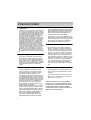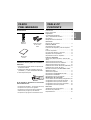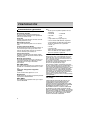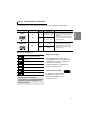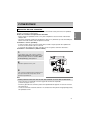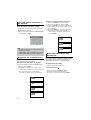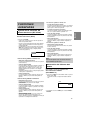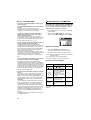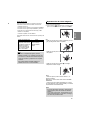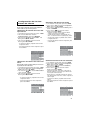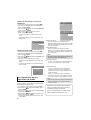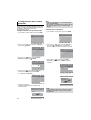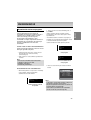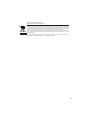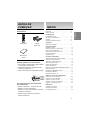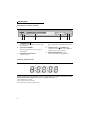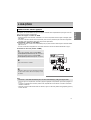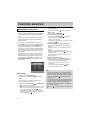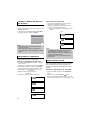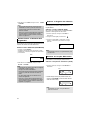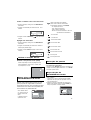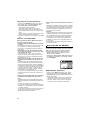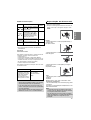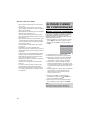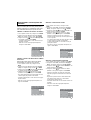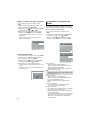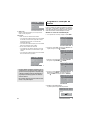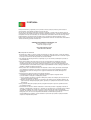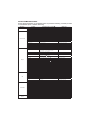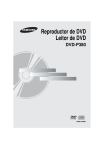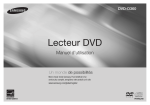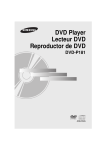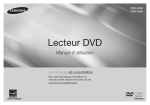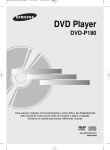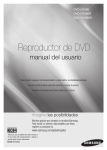Download Samsung DVD-P181 Manual de Usuario
Transcript
Reproductor de DVD Leitor de DVD DVD-P181 AK68-01505J PRECAUCIONES 1. Instalación Asegúrese de que la tensión de alimentación de la red local es compatible con la que se indica en la etiqueta de identificación pegada al dorso del reproductor. Instálelo horizontalmente, sobre un soporte adecuado (mueble) dejando suficiente espacio libre alrededor del aparato para que tenga buena ventilación (7 a 10 cm). Cerciórese de que las aberturas de ventilación no queden cubiertas. No coloque nada encima del reproductor DVD. No ponga el reproductor encima de amplificadores o en cualquier otro equipo que libere calor. Antes de desplazar el reproductor compruebeque el compartimento del disco esté vacío. Esta unidad ha sido diseñada para trabajar continuamente. Cuando lo apaga (posición standby) no se desconeta de la red. Si Ud. desea desconectarlo de la red, desenchúfelo; esto se recomienda si no utiliza el aparato durante cierto tiempo.El enchufe principal se utiliza como un dispositivo de desconexión y debe tenerlo a mano en cualquier momento. 2. Para su seguridad Nunca abra el reproductor ni ninguno de los elementos de su interior. Podría ser peligroso para Ud. y para algunos componentes delicados. Además se corre el peligro de recibir una descarga eléctrica y los rayos láser. No acerque los ojos a las cercanías del portadiscos abierto u otras aberturas para mirar al interior del equipo. 3. Cuidado Proteja el equipo de la-humedad y del calor excesivo (chimenea), así como de cualquier otro equipo que produzca potentes campos magnéticos o eléctricos (altavoces, etc.). Desconecte el cable de alimentación de la red si el reproductor funciona mal. Este equipo no ha sido fabricado para uso industrial, sino para uso doméstico. Este producto se destina exclusivamente para uso personal. Copiar Discos o descargar música para su venta posterior u otras actividades comerciales constituye o puede constituir una violación contra las leyes de derechos de reproducción. No debe exponerel aparato a gotas ni salpicaduras de agua ni a objetos con líquido, como jarrones, evitando colocarlos sobre el aparato. DESCARGO DE RESPONSABILIDADES DE GARANTIA: HASTA EL LIMITE PERMITIDO POR LA LEY CORRESPONDIENTE, SE EXCLUYE CUALQUIER DECLARACION O GARANTIA DE NO VIOLACION DE DERE- 2 CHOS DE REPRODUCCION U OTROS DERECHOS DE PROPIEDAD INTELECTUAL QUE RESULTEN DEL USO DE ESTE PRODUCTO BAJO CONDICIONES DIFERENTES A LAS ESPECIFICADAS ANTERIORMENTE. Condensación : Si traslada el reproductor o los discos de un lugar frío a otro cálido, por ejemplo mientras los transporta en invierno, espere unas dos horas para que adquieran la temperatura del nuevo lugar. Así evitará daños graves. 4. Discos Maneje los discos con cuidado. Coloque los dedos en el borde o el agujero. Ponga los discos con la etiqueta hacia arriba (en el caso de discos de un solo lado). Limpie los discos con un paño suave, desde el centro hacia el borde. Guarde los discos en sus cajas y en posición vertical. Coloque el disco correctamente en bandeja utilizando el área de guía. No utilice sprays limpiadores, o disolventes si el disco está sucio. Limpie suavemente con un paño humedecido (sólo con agua) haciendo un movimiento circular, ya que de otro modo pueden producirse rayas que causarán ruidos durante la reproducción. 5. Pilas La pila utilizada en este aparato contiene sustancias químicas que pueden dañar el medio ambiente. No elimine las pilas en la corriente de residuos domésticos. Se recomienda que el cambio de pilas lo realice un técnico. PRECAUCIÓN: EL USO DE CUALQUIER CONTROL, LOS PROCEDIMIENTOS CON EXCEPCIÓN DE ESPECIFICADO ADJUNTO ESPECIFICO EN ESTO PUEDE TENER COMO RESULTADO LA EXPOSICION PELIGROSA DE LA RADIACION. PASOS PRELIMINARES Preparación Características generales . . . . . . . . . . . . . . . . . 4 Tipo y características del disco . . . . . . . . . . . . . 5 Descripción . . . . . . . . . . . . . . . . . . . . . . . . . . . . 6 Manejo del mando a distancia . . . . . . . . . . . . . . 8 - Cable de conexión de vídeo / audio Manual del usuario Instalación de las pilas en el mando a distancia 1. Abra la tapa de las pilas situada en la parte trasera del mando a distancia. 2. Introduzca dos pilas AAA. Asegúrese de que las polaridades (+ y -) estén correctamente alineadas. 3. Cierre la tapa de las pilas. Si el mando a distancia no funciona adecuadamente: - Compruebe la polaridad + - de las pilas (pila seca) - Compruebe si las pilas se han agotado. - Compruebe si el sensor del mando a distancia está obstruido por algún tipo de obstáculo. - Compruebe si hay alguna luz fluorescente cerca Conexiones Elección de una conexión . . . . . . . . . . . . . . . . . 9 Funciones Básicas Reproducción de un disco . . . . . . . . . . . . . . . . 12 Funciones de búsqueda y salto de capítulo o pista . . . . . . . . . . . . . . . . . . . . . . . . . . . . . . . . . 13 Función de pantalla . . . . . . . . . . . . . . . . . . . . . 13 Uso del menú del disco y de títulos . . . . . . . . 14 Repetición de la reproducción . . . . . . . . . . . . . 14 Reproducción lenta con repetición . . . . . . . . . 14 Funciones Avanzadas Ajuste de la relación de altura / anchura (EZ View). . . . . . . . . . . . . . . . . . . . . . . . . . . . . . . . . 15 Selección del idioma del audio. . . . . . . . . . . . . 15 Selección del idioma de los subtítulos . . . . . . . 16 Selección del ángulo de la cámara . . . . . . . . . 16 Utilización de la función Bookmark (Marcador) 16 Utilización de la función de Zoom . . . . . . . . . . 17 Menú de secuencias para MP3/WMA/ JPEG/ MPEG4/CD Audio. . . . . . . . . . . . . . . . . . . . . . . 17 Selección de carpetas . . . . . . . . . . . . . . . . . . . 17 Reproducción de MP3/WMA/CD Audio . . . . . . 17 Reproducción de MPEG4. . . . . . . . . . . . . . . . . 18 Reproducción de CD de imágenes . . . . . . . . . 19 Modificación del menú Setup Como cambiar el menú Setup (Configuración) 20 Configuración de las funciones de idioma . . . . 21 Configuración de las opciones de audio . . . . . 22 Configuración de las opciones de pantalla . . . 23 Configuración del control parental . . . . . . . . . . 24 Referencia Actualización del microprograma . . . . . . . . . . 25 Resolución de problemas . . . . . . . . . . . . . . . . . 26 Especificaciones . . . . . . . . . . . . . . . . . . . . . . . . 27 3 Spanish Precauciones . . . . . . . . . . . . . . . . . . . . . . . . . . . 2 Pasos preliminares . . . . . . . . . . . . . . . . . . . . . . 3 Accessorios Mando a distancia TABLE OF CONTENTS PREPARACiÓN Características generales Excelente Sonido El sistema Dolby Digital desarrollado por los laboratorios Dolby proporciona una reproducción sonora clara como el cristal. Pantalla Pueden verse tanto imágenes normales como de pantalla panorámica (16:9). Movimiento lento Una escena importante puede verse en cámara lenta. Control parental (DVD) El control parental permite al usuario establecer el nivel necesario para evitar que los niños vean películas no adecuadas como las que contienen escenas violentas o para adultos, etc. Varias funciones Es posible seleccionar diversos idiomas (Audio / subtítulos) y ángulos de pantalla mientras disfruta de las películas. Barrido progresivo El barrido progresivo (Progressive scanning) crea una imagen mejorada con el doble de líneas de exploración que una imagen interlazada convencional. EZ VIEW (DVD) Easy View permite el ajuste de la imagen para que coincida con el tamaño de pantalla del TV (16:9 o 4:3). Visor de fotografías digitales (JPEG) Puede visualizar fotos digitales en su TV. Repetición Puede repetir una canción o una película pulsando simplemente el botón REPEAT. MP3/WMA Esta unidad puede reproducir discos que incluyan archivos MP3/WMA. 4 Nota - Discos que no se pueden reproducir en este reproductor: • DVD-ROM • DVD-RAM • CD-ROM • CDV • CDI • CVD • Super Audio CD (excepto capa CD) • Discos CDG de audio solamente, no gráficos. - La capacidad de reproducción puede depen der de las condiciones de la grabación: • DVD-R, +R • CD-RW • DVD+RW, -RW - Quizás no pueda reproducir CD-R, CD-RW y DVD-R en todos los casos debido al tipo de disco o al estado de la grabación. PROTECCIÓN DE COPIA Muchos discos DVD están codificados con la protección de copia. Por esta razón, debe conectar sólo la salida de vídeo de DVD directamente al TV, no a un aparato de vídeo. La conexión al aparato de vídeo puede causar la distorsión de la imagen proveniente de discos DVD con protección de copia. Este producto incorpora tecnología de protección de copia, protegida por patentes estadounidenses y otros derechos de propiedad intelectual en posesión registrada de Macrovision Corporation y otros propietarios. El uso de esta tecnología de protección de copia debe ser autorizado por Macrovision Corporation y está destinado al uso doméstico y usos delimitados de reproducción exceptuando las expresas autorizaciones de Macrovision Corporation. La ingeniería inversa o desensamblaje están prohibidos. SALIDAS DE BARRIDO PROGRESIVO (525p) “SAMSUNG NOTIFICA QUE NO TODOS LOS TELEVISORES DE ALTA DEFINICIÓN SON COMPATIBLES CON ESTE PRODUCTO Y PUEDEN CAUSAR DISTORSIONES EN LA IMAGEN EN CASO DE PROBLEMAS EN LA IMAGEN EN BARRIDO PROGRESIVO DE 525, SE RECOMIENDA QUE EL USUARIO CONFIGURE EL REPRODUCTOR PARA LA SALIDA DE IMAGEN CON ‘DEFINICIÓN ESTÁNDAR’. SI TUVIESE ALGUNA DUDA SOBRE LA COMPATIBILIDAD DEL EQUIPO CON ESTE MODELO 525p, PÓNGASE EN CONTACTO CON EL SERVICIO DE ATENCIÓN AL CLIENTE DE SAMSUNG.” Tipo y características del disco Este reproductor de DVD puede reproducir los siguientes discos con sus logotipos correspondientes: Tipos de grabación Tamaño de disco Tiempo máximo de reproducción Disco de una cara de 240 min. DVD Audio + Video AUDIO-CD 12 Cm 8 Cm Disco de dos caras de 480 min. Disco de una cara de 80 min. Disco de dos caras de 160 min. 12 Cm 74 min. 8 Cm 20 min. Audio Características - El DVD contiene excelente sonido y vídeo gracias al sistema Dolby Digital y MPEG-2. - En el menú en pantalla pueden seleccionarse fácilmente varias funciones de pantalla y audio. - CD is recorded as a Digital Signal with better audio quality, less distortion and less deterioration of audio quality over time. Marcas de los discos Número de región ~ PAL Número regional de reproducción Sistema de emisión PAL en GB, Francia, Alemania, etc. Disco Dolby Digital STEREO DIGITAL SOUND Disco estéreo Disco de audio digital Tanto el reproductor DVD como los discos tienen códigos por región. Estos códigos deben concordar para que el disco se reproduzca. De lo contrario, no se reproducirá. El número regional de este aparato viene indicado en su panel trasero. Disco DTS Certificación de DivX Disco MP3 Los logotipos DivX, DivX Certified y los logotipos asociados son marcas comerciales de DivXNetworks, inc y se utilizan con licencia. Sólo debe insertar un disco DVD. La inserción de uno o más discos impedirá la reproducción y puede causar daños en el reproductor de DVD. 5 Spanish Tipo de disco (logotipos) Descripción Controles del panel frontal 1 1. 2. 2 4 3 Indicador STANDBY/ON ( ) Al pulsar el botón STANDBY/ON, desaparece el indicador y se enciende el reproductor. Indicador STANDBY Cuando se enchufa la unidad, se ilumina el indicador de encendido. 3. BANDEJA DE DISCO Aquí se introduce el disco. 4. PANTALLA Aquí aparecen los indicadores del funcionamiento. 5. Botón OPEN/CLOSE ( 5 6 ) /PARADA( ) Se pulsa para abrir y cerrar la bandeja del disco/Se detiene la reproducción. 6. Botón REPRODUCCIÓN/PAUSA ( Inicia o interrumpe la reproducción del disco. Pantalla del panel frontal Tiempo total de reproducción; muestra diversos mensajes relacionados con operaciones como REPRODUCIR, DETENER, CARGAR... nodSC: No se ha cargado ningún disco. OPEn: La bandeja del disco está abierta. LOAd: El reproductor está cargando la información del disco. 6 ) Pantalla del panel frontal Spanish 4 1 1. 2. 3. 2 3 TERMINAL AV SCART - Conecte al televisor en el terminal de entrada SCART. TERMINALES DE SALIDA DE AUDIO Conecte a los terminales de entrada de audio del televisor o del receptor de audio / vídeo. 4. TERMINAL DE SALIDA DIGITAL DE AUDIO - Utilice un coaxial para conectarlo a un receptor Dolby Digital compatible. - Utilice un para conectar a un amplificador A/V que contiene el descodificador Dolby Digital, MPEG2 o DTS. TERMINAL DE SALIDA DE VÍDEO - Use un cable de video para conectar al terminal de entrada de video del televisor. Nota - Consulte el Manual del usuario del TV para averiguar si su TV admite el Barrido progresivo (P-SCAN). Si admite el Barrido progresivo, siga las instrucciones del Manual del usuario de su TV concernientes a la configuración del Barrido progresivo en el sistema de menús del TV. - Consulte las páginas 23 para obtener más información acerca de cómo utilizar el menú Setup (Configuración). 7 Manejo del mando a distancia 6. cula 7. 1 16 17 ta. 2 VD. puede ntalla co) es de neo) cia 3 18 4 5 6 7 8 9 10 19 20 21 22 23 11 24 13 25 14 15 26 27 ) ítulo, 1. Botón DVD POWER Enciende o apaga el aparato. 2. 3. Botones numéricos Botones menú de títulos Selecciona el formato de salida de vídeo. 4. 5. Botón ZOOM/-/-Amplía la imagen del DVD/Este botón se utiliza para seleccionar el canal del programa de TV insertando el número de canal (modo TV). Botón volume TV Tv volume (+,-). 8 Botón VIDEO SEL. Selecciona el formato de salida de vídeo. 8. Botones SALTAR ( ) / Se utiliza para saltar el título, un capítulo o una pista. 9. Botón PARAR ( ) 10. Botón MENU Presenta en pantalla el menú del reproductor de DVD ¦ 11. Botones ENTER/ Este botón funciona como conmutador. 12. Botón EZ VIEW La relación de altura y anchura de una imagen se puede ajustar fácilmente de acuerdo con el tamaño de pantalla del TV (16:9 o 4:3). 13. Botón DISC MENU (Menú del disco) Hace aparecer el menú del disco. 14. Botón OPEN/CLOSE ( ) Se pulsa para abrir y cerrar la bandeja del disco. 15. Botón AUDIO Utilice este botón para acceder a diversas funciones de audio en un disco.. 12 s Botones BUSCAR ( ) / Permite buscar hacia adelante y hacia atrás en un disco. 16. Botón DVD Se pulsa este botón para utilizar un reproductor de DVD. 17. Botón TV Se pulsa este botón para hacer funcionar el TV. 18. Botón BOOKMARK Busque rápidamente las secciones de marcador de un DVD. 19. Botón STEP/TV SOURCH Avanza la reproducción por fotogramas/Se pulsa este botón para seleccionar una fuente de TV disponible (modo TV) 20. Botón CH 21. Botón SUBTITLE 22. Botón REPRODUCIR/PAUSA ( Inicia / interrumpe la reproducción del disco. 23. Botón RETURN Regresa al menú anterior. ) 24. Botón INFO (Información) Muestra el modo del disco actual. 25. Botón CANCEL Se utiliza para retirar de la pantalla los menús y los mensajes de estado. 26. Botón REPEAT A-B Permitte repetir la reproducción del disco A-B 27. Botón REPEAT Permite repetir la reproducción de un título, un capítulo, una pista o un disco. CONEXIONES A continuación se incluyen ejemplos de las conexiones comúnmente usadas para conectar el reproductor de DVD a un televisor o a otros equipos. Antes de conectar el reproductor de DVD - Apague siempre el reproductor de DVD, el TV y otros componentes antes de conectar o desconectar cualquier cable. - Consulte el manual del usuario de los componentes (como un TV) adicionales que está conectando para obtener información adicional sobre componentes concretos. Conexión a un TV (SCART) - Si utiliza el SCART, conecte el terminal SCART (EXT) situado en la parte posterior del reproductor de DVD con el terminal SCART (IN) de su televisor. - Si su televisor no incorpora un SCART, seleccione una de las siguientes conexiones alternativas : Conexión a un televisor (Video CVBS ) 1 Con los cables de vídeo / audio, conecte los terminales VIDEO (amarillo)/AUDIO (rojo y blanco) OUT de la parte trasera del reproductor de DVD a los terminales VIDEO (amarillo)/AUDIO (rojo y blanco) IN del TV. ROJO BLANCO 2 Encienda el reproductor de DVD y el TV. Cable de Video ROJO BLANCO AMARILLO 3 Pulse el selector de entrada del mando a distancia del TV hasta que la señal de Video del reproductor de DVD aparezca en la pantalla del TV. Nota - Pueden producirse ruidos si el cable de audio está demasiado cerca del cable de alimentación. Si desea conectar un amplificador, consulte la página de conexión del amplificador. (Consulte las páginas 10 to 11) - El número y posición de los terminales puede variar dependiendo del equipo de TV. Consulte el manual del usuario del TV. - Si existe un terminal de entrada de audio en el TV, conéctelo al terminal [AUDIO OUT][izquierda] (blanco) del reproductor de DVD. 9 Spanish Elección de una conexión Conexión a un sistema de audio (amplificador de 2 canales) 1 Con los cables de audio, conecte los terminales AUDIO (rojo y blanco) OUT de la parte trasera del reproductor de DVD a los terminales AUDIO (rojo y blanco) IN del amplificador. 2 ROJO Con los cables de señales de vídeo, conecte los terminales VIDEO de la parte trasera del reproductor de DVD al terminal VIDEO del TV BLANCO Audio Cable 3 ROJO BLANCO Encienda el reproductor de DVD, el TV y el amplificador. 2-channel amplifier 4 Pulse el botón de selección de entrada del amplificador para seleccionar la entrada externa para oír sonido en el reproductor de DVD. Consulte el manual del usuario del amplificador para definir la entrada de audio del amplificador. Nota - Cuando encienda el amplificador, baje el volumen. Un sonido repentino alto podría dañar los altavoces y sus oídos. - Configure el audio en la pantalla de menús conforme al amplificador. (Consulte las páginas 22.) - La posición de los terminales puede variar dependiendo del amplificador. Consulte el manual del usuario del amplificador. 10 Conexión a un sistema de audio (Amplificador Dolby digital, MPEG2 o DTS) 1 Spanish Si se utiliza un cable coaxial (no se incluye), conecte el terminal DIGITAL AUDIO OUT (COAXIAL) de la parte trasera del reproductor de DVD al terminal DIGITAL AUDIO IN (COAXIAL) del amplificador.. 2 Con los cables de señales de vídeo, conecte los terminales VIDEO de la parte trasera del reproductor de DVD al terminal VIDEO del TV Cable coaxial (no se incluye) 3 Encienda el reproductor de DVD, el TV y el amplificador. 4 Pulse el botón de selección de entrada del amplificador para seleccionar la entrada externa para oír sonido en el reproductor de DVD. Nota - Cuando conecte el reproductor de DVD al amplificador DTS y reproduzca un disco DTS, defina DTS en On (Act.) en el menú Audio Setup (Configurar audio). Si se define en Off (Des.), no se oirá nada de sonido o se producirá un ruido estridente. - Cuando encienda el amplificador, baje el volumen. Un sonido repentino alto podría dañar los altavoces y sus oídos. - Configure el audio en la pantalla de menús conforme al amplificador. (Consulte las páginas 22.) - La posición de los terminales puede variar dependiendo del amplificador. Consulte el manual del usuario del amplificador. 11 FUNCIONES BÁSICAS Reproducción de un disco Antes de reproducir - Encienda el TV y fíjelo en la entrada de vídeo apropiada en el mando a distancia del TV. - Si conectó un sistema de audio externo, enciéndalo y ajústelo en el canal de entrada de audio adecuado. Después de encender el reproductor, cuando Ud. pulsa el botón DVD POWER, la siguiente imagen aparecerá.: Si Ud. desea seleccionar el idioma, pulse los botones de NUMEROS. (Esta imagen sólo aparece en la primera vez que Ud. encienda el reproductor.) Si no selecciona el idioma al principio, se perderán todos los valores de configuración del menú Setup. Una vez que seleccione un idioma de menús, puede cambiarlo pulsando el botón en el panel frontal de la unidad durante más de 5 segundos sin que haya ningún disco en la unidad. A continuación, aparece de nuevo la ventana SELECT MENU LANGUAGE (Seleccionar idioma de menús), en la cual puede restablecer el idioma que prefiera. Press Touche Drücken Sie Pulsar 1 for English 2 pour Français 3 für Deutsch 4 para Español Premere 5 per Italiano Druk op 6 voor Nederlands 4. Para detener la reproducción. Pulse el botón PARAR ( ) durante la reproducción. 5. Extracción del disco Pulse el botón OPEN/CLOSE ( ). 6. Interrupción de la reproducción Pulse el botón REPRODUCIR/PAUSA ( ) o STEP del mando a distancia durante la reproducción. - La pantalla se detiene y no hay sonido. Para reanudar la reproducción, pulse otra vez el botón REPRODUCIR/PAUSA ( ). 7. Reproducción de movimiento escalonado (excepto CD) Pulse el botón STEP del mando a distancia durante la reproducción forward direction. - Cada vez que pulse el botón, aparecerá un nuevo fotograma. - No se oye ningún sonido durante el modo STEP. - Pulse el botón REPRODUCIR/PAUSA ( ) para volver a la reproducción normal. - Sólo puede ejecutar la reproducción con movimiento escalonado hacia adelante. 8. Reproducción a cámara lenta Pulse el botón BUSCAR ( ) para selec cionar la velocidad de reproducción entre 1/2, 1/4,1/8 y 1/16 de lo normal durante el modo PAUSA o STEP. - No se oye ningún sonido durante el modo SLOW. Pulse el botón REPRODUCIR/PAUSA ( ) para volver a la reproducción normal. - La reproducción lenta hacia atrás no es factible. Nota Reproducción 1. Pulse el botón OPEN/CLOSE ( ). La luz indicadora STANDBY se apaga y la bandeja se abre. 2. Introduzca el disco en la bandeja con el lado de la etique ta hacia arriba. 3. Pulse el botón REPRODUCIR/PAUSA ( ) o OPEN/CLOSE ( ) para cerrar la bandeja del disco. - Cuando detenga la reproducción del disco, el reproductor recuerda el lugar en el que se detuvo, con lo cual cuando pulse REPRODUCIR/PAUSA ( ) de nuevo, sereiniciará a partir de donde se detuvo. (A menos que se retire el disco o pulse dos veces el botón PARAR ( )). 12 - Si el reproductor se deja en modo de parada durante más de un minuto sin interacción alguna del usuario, se activa un salvapantallas. Pulse el botón REPRODUCIR/PAUSA ( ) para volver a la reproducción normal. - Si el reproductor se deja en el modo de parada durante más de 30 minutos, se apagará automáticamente a menos que.(Función de apagado automático). - Si el reproductor permanece en el modo PAUSA durante 5 minutos, se detendrá. - El icono ( válida ) indica una pulsación de botón no Función de pantalla Durante la reproducción, puede buscar rápidamente a través de un capítulo o pista o utilizar la función de salto para pasar a la siguiente selección. Búsqueda en un capítulo o pista Durante la reproducción, pulse el botón BUSCAR ( del mando a distancia durante más de 1 segundo. DVD 2X, 4X, 64X, 128X CD 2X, 4X, 8X o ) Nota - La velocidad marcada en esta función puede ser diferente de la velocidad real de reproducción. - No se oye ningún sonido durante el modo de búsqueda.(excepto CD) Durante la reproducción de un DVD/MPEG 4 1. Durante la reproducción, pulse el botón INFO del mando a distancia. 2. Pulse los botones / para seleccionar el elemento deseado. 3. Pulse los botones ¦/ para realizar la configuración deseada y pulse el botón ENTER. - Puede utilizar los botones numéricos del mando a dis tancia para acceder directamente a un título, un capítulo o para iniciar la reproducción a partir de la hora deseada. 4. Para hacer que desaparezca la pantalla, vuelva a presionar el botón CANCEL. Nota Para acceder al título deseado cuando hay más de un título en el disco. Por ejemplo, si hay más de una película en un DVD, cada película será identificada. La mayoría de los discos DVD se graban en capítulos, de tal forma que puede encontrar fácilmente un pasaje específico. Salto de pistas Durante la reproducción, pulse el botón SALTAR ( o ). - Cuando se reproduce un DVD y se pulsa el botón SALTAR ( ), se salta al capítulo siguiente. Si pulsa el botón SALTAR ( ), se vuelve al principio del capítulo. Si pulsa una vez más, se desplazará al principio del capítulo anterior. - Cuando se reproduce CD, si pulsa el botón SALTAR ( ), se salta a la pista siguiente. Si pulsa el botón SALTAR ( ), se vuelve al principio del capítulo. Si pulsa una vez más, se desplazará al principio del capítulo anterior. Permite la reproducción de la película a partir del momento deseado. Debe introducir el momento de inicio como referencia. La función de búsqueda de tiempo no funciona en algunos discos. Se refiere al idioma de la banda Sonora de la película. En el ejemplo, la banda sonora está en inglés en 5.1CH. Un disco DVD puede tener hasta ocho diferentes bandas sonoras. Se refiere a los idiomas de los subtítulos disponibles en el disco. Podrá escoger el idioma de los subtítulos o, si lo prefiere, desactivarlos para que no aparezcan en pantalla. Un disco DVD puede tener hasta 32 subtítulos diferentes. Para acceder a la función de Angle que desee. Algunos discos DVD tienen más funciones de ángulo de cualqier imagen. 13 Spanish Funciones de búsqueda y salto de capítulo o pista Uso del menú del disco y de títulos Uso del menú del disco (DVD) 1. Durante la reproducción de un disco DVD, pulse el botón MENU del mando a distancia. 2. Pulse los botones / hasta seleccionar Menu del Disco y pulse el botón o ENTER. Utilización de la función A-B Repeat (Repetir A-B) 1. Pulse el botón REPEAT del mando a distancia. 2. Pulse los botones ¥/ para seleccionar A-B. 3. Pulse el botón ENTER en el punto en el que desea iniciar la repetición de la reproducción (A).B se resalta automáticamente. 4. Pulse el botón ENTER en el punto en el que desea detener la repetición de la reproducción (B). - Para volver a la reproducción normal, pulse el botón CANCEL. DVD .. Configuracion Idioma Pagina .. .. Menu del lector SPA Menu del Disco ENG Audio ORI Subtitulos AUTO AChapter AB Chapter Nota - Dependiendo del disco, es posible que el menú del disco no funcione. - Puede también usar el menú del disco, usando el botón DISC MENU del mando a distancia. Repetición de la reproducción Repita la pista, capítulo, título actuales, sección seleccionada (A-B) o todo el disco. Durante la reproducción de un DVD Pulse los botones ¥/ para seleccionar Capitulo, Titule o A-B y pulse el botón ENTER. El DVD repite la reproducción por capítulo o título. - Capitulo : repite el capítulo que se está repro ducien do. - Titule : repite el título que se está reproduciendo. - A-B: repite un segmento del disco que seleccione. Capitulo Chapter Titulo Chapter Disco Chapter Off 14 Off Reproducción lenta con repetición. Esta función permite reproducir lentamente escenas de deportes, danza, instrumentos musicales, etc., para poderlas estudiar con más detenimiento. Al reproducir un DVD 1. Durante la reproducción, pulse el botón REPRODUCIR/PAUSA ( ). 2. Mantenga pulsado el botón BUSCAR ( ) para seleccionar la velocidad de reproducción entre 1/2,1/4,1/8,1/16 de lo normal durante el modo PAUSA. Para los discos grabados en formato 16:9 Ajuste de la relación de altura/anchura (EZ View) Para reproducir usando la relación de altura/anchura (DVD) Pulse el botón EZ VIEW. - Cada vez que se presiona el botón de forma repetida, el tamaño de la pantalla cambia. - El modo zoom de la pantalla funciona de manera diferente según el ajuste de la pantalla en el menú Display Setup (Configurar pantalla). - Para garantizar el correcto funcionamiento del botón EZ VIEW, debe establecer la relación de altura / anchura correcta en el menú Display Setup (Configurar pantalla). (Consulte las páginas 23.) - 4:3 Letter Box (Formato 4:3 Buzón) Presenta el contenido del DVD en el formato 16:9 (relación de altura / anchura). Aparecerán las franjas negras en las partes superior e inferior de la pantalla. - 4:3 Pan&Scan (Formato 4:3 Pan&Scan) Los extremos izquierdo y derecho de la pantalla se eliminan y se ve la parte central de la pantalla 16:9. - Screen Fit (Ajuste pantalla) Los extremos superior e inferior de la pantalla se eliminan y aparece la pantalla completa. La película se verá alargada verticalmente. - Zoom Fit (Ajuste Zoom) Los extremos superior, inferior, izquierdo y derecho de la pantalla se eliminan y la parte central de la pantalla se agranda. Para los discos grabados en formato 4:3 - Normal Screen (Pantalla standard) Presenta el contenido del DVD en el formato 4:3 (relación de altura / anchura). - Screen Fit (Ajuste pantalla) Los extremos superior e inferior de la pantalla se eliminan y aparece la pantalla completa. La película se verá alargada verticalmente. Pantalla Ancha TV - Zoom Fit (Ajuste Zoom) Los extremos superior, inferior, izquierdo y derecho de la pantalla se eliminan y la parte central de la pantalla se agranda. Para los discos grabados en formato 16:9 - Wide Screen (Pantalla Panorámica) Presenta el contenido del DVD en el formato 16:9 (relación de altura/anchura). - Screen Fit (Ajuste Pantalla) Las partes superior e inferior de la pantalla se eliminan. Si se reproduce un disco grabado en formato 2.35:1, las franjas negras en los extremos superior e inferior de la pantalla desaparecerán. La película se verá alargada verticalmente. (Dependiendo del tipo de disco, las franjas negras pueden no desaparecer completamente.) - Zoom Fit (Ajuste Zoom) Los extremos superior, inferior, izquierdo y derecho de la pantalla se eliminan y la parte central de la pantalla se agranda. Para los discos grabados en formato 4:3 - Normal Wide (ancho normal) Presenta el contenido del DVD en el formato 16:9 (relación de altura/anchura). La película se verá alargada horizontalmente. Nota Esta función puede actuar de formas diferentes dependiendodel tipo del disco. Selección del idioma del audio Puede seleccionar el idioma del audio deseado de forma rápida y sencilla con el botón AUDIO. Uso del botón AUDIO (DVD/MPEG 4) 1. Pulse el botón AUDIO. El sonido cambia cuando se pulsa el botón de forma ¦/. - Los idiomas de audio se representan mediante abreviaturas DVD ENG Dolby 2 CH - Screen Fit (Ajuste Pantalla) Los extremos superior e inferior de la pantalla se eliminan y aparece la pantalla completa. La película se verá alargada verticalmente. - Zoom Fit (Ajuste Zoom) Los extremos superior, inferior, izquierdo y derecho de la pantalla se eliminan y la parte central de la pantalla se agranda. 2. Para eliminar el icono de AUDIO, pulse el botón CANCEL o RETURN. - Vertical Fit (Ajuste vertical) Si un DVD grabado en formato 4:3 se ve en una TV de formato 16:9, aparecerán las franjas negras en los extremos izquierdo y derecho de la pantalla para evitar que la película se vea alargada horizontalmente. 15 Spanish FUNCIONES AVANZADAS Nota - Esta función depende de los idiomas de audio codificados en el disco y puede que no esté operativa en algunos DVD. - El disco del DVD puede contener hasta 8 idiomas de audio. - Para que aparezca el mismo idioma de audio siempre que reproduzca un DVD, consulte “Utilización del idioma del audio” en la página 21. Selección del idioma de los subtítulos Puede seleccionar los subtítulos de forma rápida y sencilla con el botón SUBTITLE. Utilización del botón SUBTITLE 1. Pulse el botón SUBTITLE. El subtítulo cambia cuando se pulsa el botón varias veces. Los idiomas de los subtítulos se representan mediante abreviaturas. DVD English 3.Pulse los botones ¦/ o bien puede utilizar los botones numéricos del mando a distancia para seleccionar el ángulo. Nota Si el disco tiene un ángulo, esta prestación no funcionará. Actualmente, muy pocos discos disponen de ella. Utilización de la función Bookmark (Marcador) La función Bookmark (Marcador) le permite seleccionar partes concretas de un DVD de modo que pueda buscarlas rápidamente en próximas reproducciones. Utilización de la función Bookmark (Marcador) (DVD) 1. Durante la reproducción de un disco DVD, pulse el botón Marcador del mando a distancia. DVD 2. Para eliminar el icono de SUBTITLE, pulse el botón CANCEL o RETURN. Marcador Clear Reproducir Nota - Tiene que cambiar los subtítulos que desea en el menú Disc (Disco). Pulse el botón DISC MENU. - Esta función depende de los idiomas codificados en el disco y no estará operativa en todos los DVD. - Un disco de DVD puede contener hasta 32 idiomas de subtítulos. - Para que aparezca el mismo idioma de subtítulos siempre que reproduzca un DVD, consulte “Utilización del idioma de los subtítulos” en la página 21. Selección del ángulo de la cámara Cuando los DVD contienen múltiples ángulos de una escena concreta, puede utilizar la función ANGLE. Utilización de la función Si el disco contiene varios ángulos, la marca de ÁNGULO aparece en la pantalla. / hasta seleccionar Marcador 2. Pulse los botones ¦/ y pulse el botón ENTER. 3. Cuando llegue a la escena que desea marcar, pulse el botón ENTER.Pueden marcarse al mismo tiempo hasta tres escenas. Marcador 1 TT:01 CH:05 Time 0:39:23 Reproducir Nota - Dependiendo del disco, puede que la función Bookmark (Marcador) no esté disponible. Recuperación de una escena marcada 1 Durante la reproducción de un disco DVD, pulse el botón Marcador del mando a distancia. / para seleccionar una esce 2. Pulse los botones ¦/ na marcada. Marcador 1 1. Durante la reproducción de un disco DVD, pulse el botón INFO del mando a distancia. 2. Pulse los botones / hasta seleccionar 16 Clear 2 TT:01 CH:05 Time 0:39:23 Reproducir 3. Pulse el botón REPRODUCIR/PAUSA ( escena marcada. Clear ) para saltar a la t - : Icono STOP . 1. Durante la reproducción de un disco DVD, pulse el botón Marcador del mando a distancia. - : Icono PLAY. / para seleccionar el número 2. Pulse los botones ¦/ de marcador que desea eliminar. - : Icono de archivo WMA. - : Icono de archivo MP3. - : Icono de archivo JPEG. - : Icono de archivo AVI. - : Icono de archivo CD Audio Utilización de la función ZOOM (DVD) - : Icono de carpeta Durante la reproducción de DVD o en modo de pausa, pulse repetidamente el botón zoom del mando a distancia para aplicar el zoom en 2x,3x4x - : Icono de carpeta actual 3. Pulse el botón CANCEL para eliminar un número de marcador. Marcador 1 2 Spanish Eliminación de un marcador 3 TT:01 CH:05 Time 0:39:23 Reproducir Clear Utilización de la función de Zoom Selección de carpetas - Para seleccionar la carpeta principal Pulse el botón RETURN para ir a la carpeta principal, o bien para seleccionar “..” y pulse ENTER pulse los botones / para ir a la carpeta principal. Menú de secuencias para MP3/WMA/JPEG/MPEG4/CD Audio CD audio Los discos con MP3/WMA/JPEG contienen canciones e imágenes individuales que pueden organizarse en carpetas como se muestra a continuación. De igual forma a cómo se hace en el ordenador para clasificar archivos en carpetas. Reproducción de MP3/WMA/CD Audio 1. Abra la bandeja del disco. Coloque el disco en la bandeja. Cierre la bandeja. para seleccionar un archi vo 2. Pulse los botones / de canción. Pulse ENTER para empezar a reproducir el archivo de canción. - Sólo se reproduce un tipo de archivo cuando un disco o una carpeta contiene archivos MP3 y WMA. 00:01 03:12 Off 001/004 128kbps 001/004 Off Abra la bandeja del disco. Coloque el disco en la bandeja. Cierre la bandeja. La bandeja se cierra y aparece esta pantalla. - : Modo de reproducción actual: Existen 4 modos. Pueden seleccionarse en orden pulsando el botón REPEAT. - Off (Apagado): Reproducción normal - Track (Pista): Repetir la pista actual. - Folder (Carpeta): Repetir la carpeta actual. - Random (Aleatorio): Los archivos del disco se track 1 track 2 track 3 track 4 Repetir y reproducción aleatoria Pulse el botón REPEAT para cambiar el modo de reproducción. Existen 4 modos, como Off (Apagado), Track (Pista), Carpeta y Aleatorio. - Off (Apagado): Reproducción normal - Track (Pista): repite el archivo de canción actual. - Folder (Carpeta): repite los archivos de canción que tienen la misma extensión en la carpeta actual. - Random (Aleatorio): los archivos de canción que tienen la misma extensión en el disco se reproducirán en orden aleatorio. 17 Discos CD-R MP3/WMA Cuando grabe archivos MP3 o WMA en el CD-R, tenga en cuenta lo siguiente: - Sus archivos MP3/WMA deben tener el formato ISO 9660 o JOLIET. Los archivos MP3 de formato ISO 9660 y Joliet son compatibles con los DOS de Microsoft y Windows, y el Mac de Apple. Estos dos formatos son los más usados. - Cuando asigne nombre a sus archivos MP3/WMA, no sobrepase los 8 caracteres, y defina ".mp3", ".wma" como la extensión del archivo. Formato general del nombre: Título.mp3. o Título.wma. Cuando escriba su título, asegúrese de utilizar un máximo de 8 caracteres, que no haya espacios en el nombre, y evite el uso de caracteres especiales como: (.,/,\,=,+). - Use una velocidad de transferencia de descompresión de al menos 128 Kbps al grabar archivos MP3. La calidad del sonido en los archivos MP3 depende básicamente de la velocidad de compresión / descompresión que elija. Obtener una buena calidad de sonido para CD de audio requiere una velocidad de muestreo analógico/digital, que es la velocidad de conversión a formato MP3, de al menos 128 Kbps y hasta 160 Kbps. Sin embargo, la elección de velocidades superiores, como 192 Kbps o más, pocas veces resulta en una mejor calidad de sonido. A la inversa, los archivos con velocidades de muestreo por debajo de 128 Kbps no se podrán reproducir bien. - Utilice una velocidad de transferencia de descompresión de al menos 64 Kbps al grabar archivos WMA. La calidad del sonido de los archivos WMA depende básicamente de la velocidad de compresión /descompresión que elija. Para obtener un CD de audio con buena calidad de sonido se requiere una velocidad de muestreo analógico / digital (conversión a formato WMA) mínima de 64 Kbps y máxima de 192 Kbps. De lo contrario, los archivos con velocidades de muestreo por debajo de 64 Kbps o por encima de 192 Kbps no se podrán reproducir bien. - No intente grabar archivos MP3 protegidos por derechos de autor. Ciertos archivos "seguros" están codificados y protegidos con códigos para evitar que se realicen copias ilegales. Estos archivos son de los tipos siguientes: Windows MediaTM (marca registrada de Microsoft Inc) y SDMITM (marca registrada de SDMI Foundation). Usted no puede copiar dichos archivos. - Importante: - Las recomendaciones anteriormente citadas no se pueden tomar como garantía de que el reproductor de DVD reproducirá grabaciones MP3, o como garantía de calidad de sonido buena.Debe tener en cuenta que ciertas tecnologías y métodos para la grabación de archivos MP3 en los CD-R no permiten una reproducción óptima de estos archivos en su reproductor de DVD (calidad de sonido degradada y, en algunos casos, imposibilidad del reproductor para leer los archivos). - Esta unidad puede reproducir un máximo de 500 archivos y 500 carpetas por disco. 18 Reproducción de MPEG4 Función de reproducción de MPEG4 Los archivos AVI se utilizan para contener los datos de vídeo y de audio. Sólo pueden reproducirse archivos de formato con las extensiones “avi&DivX”. 1. Abra la bandeja del disco. Coloque el disco en la bandeja. Cierre la bandeja. o ¦/ . para seleccionar un 2. Utilice los botones / archivo avi (DivX/XviD) y después pulse el botón ENTER. 001/005 Off Repetir la reproducción 1. Pulse el botón REPEAT para cambiar el modo de reproducción. Existen 4 modos: Off, Folder, Title y A-B (una distancia entre dos puntos que asigna el usuario). • Folder : repite los archivos AVI que tienen la misma extensión en la carpeta actual. • Título : repite el título que se está reproduciendo. • A-B : repite un segmento del archivo que seleccione. Descripción de la función MPEG4 Función Descripción Durante la reproducción, pulse o para el botón ) avanzar o retroceder 5 minutos. Durante la reproducción, pulse o ) el botón SEARCH ( y púlselo de nuevo para buscar Buscar a una velocidad mayor. ( o ) Permite buscar a una velocidad más rápida en un archivo AVI. (2X, 4X, 8X) Omitir ( o Página de referencia - - Reproducción Permite buscar a una velocidad a cámara lenta más lenta en un archivo AVI. (1/2X, 1/4X, 1/8X, 1/16X) P 12 Reproducción Cada vez que pulse el botón por pasos STEP, aparecerá un nuevo P 12 cuadro. - Estas funciones quizá no estén operativas según el archivo MPEG4. Archivo AVI de CD-R Reproducción de CD de imágenes 1. Seleccione la carpeta deseada. para seleccionar un archivo de imá 2. Pulse los botones / genes en el menú de secuencias y pulse el botón ENTER. Spanish Esta unidad puede reproducir los siguientes formatos de compresión de vídeo dentro del formato de archivo AVI: - Contenido de DivX 3.11 - Contenido de DivX 4 (basado en el perfil simple de MPEG-4 - Contenido de DivX 5 (perfil simple de MPEG-4 y funciones adicionales como cuadros bidireccionales. Qpel y GMC también son compatibles) - Contenido compatible con XviD MPEG-4. Esta unidad admite todas las resoluciones hasta por debajo del máximo DivX3.11 & DivX4 & XviD La velocidad puede fluctuar: el dispositivo puede omitir la descodificación de partes de velocidad muy pequeña y empezar a descodificar de nuevo cuando la velocidad vuelve a la normalidad. DivX5 720 x 480 @30 fps 720 x 576 @25 fps : Velocidad máxima : 4 Mbps Nota - Quizá no se reproduzcan algunos archivos MPEG-4 creados en un ordenador personal. Por esa razón no se admite la resolución de tipos de códec, de versiones y superiores a las especificaciones. - Esta unidad admite CD-R/RW grabados en MPEG4 conforme a la norma “ISO9660”. Giro - Cada vez que se pulse el botón (izquierdo), la ima gen gira 90 grados hacia la izquierda - Cada vez que se pulse el botón , la imagen gira 180 grados. - Cada vez que se pulsa el botón , la imagen adquiere la vista en espejo. Zoom - Cada vez que se pulsa el botón número 7, se amplía la imagen. Modo Zoom: 100%-125%-150%-200%-100%Slide Presentación - Cuando se pulsa el botón Enter/Play en un archivo Jpeg,pasará al modo a toda pantalla y se iniciará la presentación automáticamente. Nota - En función del tamaño del archivo, cada intervalo entre imágenes puede ser diferente del intervalo definido. - Si no pulsa ningún botón, la presentación se iniciará automáticamente en intervalos de 8 segundos de forma predeterminada. 19 Discos JPEG en CD-R - Sólo podrán reproducirse archivos con las extensiones “.jpg” o “.JPG”. - Si el disco no está cerrado, llevará más tiempo iniciar la reproducción y no podrá reproducir todos los archivos grabados. - Sólo podrán reproducirse discos CD-R con archivos JPEG en formato ISO 9660 o Joliet. - El nombre del archivo JPEG no deberá contener más de 8 caracteres y no deberá incluir espacios en blanco ni caracteres especiales (. / = +). - Sólo se podrán reproducir los discos multisesión que se hayan grabado consecutivamente. Si hay un segmento en blanco en el disco multisesión, el disco podrá ser reproducido sólo hasta el segmento en blanco. - En un CD individual puede almacenarse un máximo de 3000 imágenes. - Sólo pueden reproducirse CD de imágenes Kodak. - Al reproducir un CD de imágenes Kodak, sólo se reproducirán los archivos JPEG de las carpetas de imágenes. - CD de imágenes Kodak: Los archivos JPEG de la carpeta de imágenes pueden reproducirse automáticamente. - CD de imágenes Konica: Si desea ver la imagen, seleccione los archivos JPEG en el menú de secuencias. - CD de imágenes Fuji: Si desea ver la imagen, seleccione los archivos JPEG en el menú de secuencias. - CD de imágenes QSS: Es posible que la unidad no reproduzca CD de imágenes QSS. - Si un disco contiene más de 3000 archivos, sólo se podrán reproducir 3000 archivos JPEG. - Si un disco contiene más de 300 carpetas, sólo se podrán reproducir los archivos JPEG de 300 carpetas. MODIFICACIÓN DEL MENÚ SETUP Cómo cambiar el menú Setup (Configuración) El menú Setup (Configuración) le permite personalizar el reproductor de DVD pudiendo seleccionar diversas preferencias idiomáticas, configurar el nivel parental e incluso ajustar el reproductor al tipo la pantalla del televisor que tenga. 1. Con la unidad en modo de parada, pulse el botón MENU del mando a distancia. Pulse los botones ¦/ hasta selec cionar Setup y pulse el botón . .. Configuracion Idioma Pagina .. .. Menu del lector SPA Menu del Disco ENG Audio ORI Subtitulos AUTO ❶ Configuración Idioma Pagina: Configuración del idioma. ❷ Opciones Audio Pagina: Configuración de las opciones del audio. ❸ Opciones Pantalla Pagina: Configuración de las opciones de la pantalla. Se utiliza para seleccionar el tipo de pantalla que desea ver y varias opciones de la pantalla. ❹ Pagina Calificación: Ajuste del nivel parental. La función le permite fijar niveles necesarios para evitar que los niños vean películas no adecuadas como las que contienen escenas violentas o para adultos. ❺ DivX(R) Pagina: Utilice el código de registro para registrar este reproductor en el servicio a la demanda de vídeo DivX(R). Esto le permitirá alquilar y comprar vídeos utilizando el formato a la demanda de vídeo DivX(R). Para saber más, vaya a www.divx.com/vod. para acceder a las diferentes fun 2. Pulse los botones / ciones. Pulse el botón o ENTER para acceder a las subfunciones. 3. Para hacer que la pantalla de configuración desaparezca tras la configuración, pulse de nuevo el botón MENU. Note Dependiendo del disco, es posible que algunas selecciones del menú Setup (Configuración) no estén disponibles. 20 Si instala el idioma del menú del lector, menú del disco, audio y subtítulos, aparecerán automáticamente cada vez que vea una película. Utilización del idioma del menú del reproductor 1. Con la unidad en modo de parada, pulse el botón MENU. 2. Pulse los botones ¦/ hasta seleccionar Configuración Idioma y pulse el botón ENTER. hasta seleccionar Menu del 3. Pulse los botones / lector y pulse el botón o ENTER. para seleccionar el idioma 4. Pulse los botones / deseado y pulse el botón ENTER. - Se selecciona el idioma y la pantalla vuelve al menú Configuración Idioma. - Para hacer desaparecer el menú Configuración, pulse el botón MENU. Utilización del idioma del audio 1. Con la unidad en modo de parada, pulse el botón MENU. 2. Pulse los botones ¦/ hasta seleccionar Configuración Idioma y pulse el botón o ENTER. hasta seleccionar Audio y pulse el 3. Pulse los botones / botón o ENTER. para seleccionar el idioma 4. Pulse los botones / deseado y pulse el botón ENTER. - Seleccione “Original” si desea escuchar el idioma original en que el disco está grabado. - Si el idioma seleccionado no está registrado en el disco, se selecciona el idioma original prerreg istrado. - Se selecciona el idioma y la pantalla vuelve al menú Configuración Idioma. - Para hacer desaparecer el menú Configuración, pulse el botón MENU. .. Configuracion Idioma Pagina .. .. Original Menu del lector SPA English Menu del Disco ENG Français Deutsch Audio ORI Español Subtitulos AUTO .. Configuracion Idioma Pagina .. .. English Menu del lector SPA Français Menu del Disco ENG Deutsch Audio ORI Español Italiano Subtitulos AUTO Italiano Nederlands Cesky Nederlands Utilización del idioma del menú del disco Esta función cambia el idioma sólo para el texto en la pantalla del menú del disco. 1. Con la unidad en modo de parada, pulse el botón MENU. 2. Pulse los botones ¦/ hasta seleccionar Configuración Idioma y pulse el botón o ENTER. hasta seleccionar Menu del disco 3. Pulse los botones / y pulse el botón o ENTER. para seleccionar el idioma 4. Pulse los botones / deseado y pulse el botón ENTER. - Se selecciona el idioma y la pantalla vuelve al menú Configuración Idioma. - Para hacer desaparecer el menú Configuración, pulse el botón MENU. .. Configuracion Idioma Pagina .. .. English Menu del lector SPA Français Menu del Disco ENG Deutsch Español Audio ORI Italiano Subtitulos AUTO Nederlands Cesky Dansk Utilización del idioma de los subtítulos 1. Con la unidad en modo de parada, pulse el botón MENU. 2. Pulse los botones ¦/ hasta seleccionar Configuración Idioma y pulse el botón o ENTER. hasta seleccionar Subtitulos y 3. Pulse los botones / pulse el botón o ENTER. para seleccionar el idioma 4. Pulse los botones / deseado y pulse el botón ENTER. - Seleccione “Automatic” (Automático) si desea que el idioma de subtítulos sea el mismo que el idioma selec cionado para el idioma de audio. - Algunos discos no contendrán el idioma que seleccion como idioma inicial; en este caso, el disco se ajustará al idioma original. - Se selecciona el idioma y la pantalla vuelve al menú SETUP. - Para hacer desaparecer el menú Configuración, pulse el botón MENU. .. Configuracion Idioma Pagina .. .. Automatico Menu del lector SPA English Menu del Disco ENG Français Deutsch Audio ORI Español Subtitulos AUTO Italiano Nederlands Cesky 21 Spanish Configuración de las funciones de idioma Utilización del idioma de los DivX Subtitulos 1. Con la unidad en modo de parada, pulse el botón MENU 2. Pulse los botones ¥/hasta seleccionar DivX Pagina y pulse el botón o ENTER. hasta seleccionar DivX Subtitulos 3. Pulse los botones / y pulse el botón o ENTER. para seleccionar el idioma 4.Pulse los botones / deseado y pulse el botón ENTER. - Se selecciona el idioma y pantalla vuelve el menú setup. - Para hacer desaperecer el menú configuración, puse el botton Menu. .. DivX Pagina .. Divx Subtitulos Western Divx VOD Western Central Cyrillic Greek Turkish Arabic Utilización DivX VOD 1. Con la unidad en modo de parada, pulse el botón MENU 2. Pulse los botones ¥/hasta seleccionar DivX Pagina y pulse el botón o ENTER. hasta seleccionar DivX VOD y pulse 3. Pulse los botones / el botón o ENTER. 4. Pulse OK para ver el número de registro de DivX. - Si pulsa OK hará que desaparezca el menú de config uración. - A la opción VOD de DivX sólo se puede acceder en el modo de parada. DivX(R) Video-on-demand Su codigo de registro es : XR3YJ4HZ http://www.divx.com/vod OK Configuración de las opciones de audio Las opciones de audio le permiten configurar el dispositivo de audio y los ajustes de sonido dependienOK do del sistema de audio en uso. 1. Con la unidad en modo de parada, pulse el botón MENU. hasta seleccionar Setup y pulse el 2. Pulse los botones / botón o ENTER. hasta seleccionar Opciones Audio 3. Pulse los botones / y pulse el botón o ENTER. para seleccionar el elemen to que 4. Pulse los botones / desee y pulse el botón o ENTER. - Para hacer desaparecer el menú Configuración, pulse el botón MENU. 22 .. Opciones Audio Pagina .. Salida Dolby Digital Salida MPEG2 Digital Compresion Dinamica Submuestreo PCM .. Opciones Audio Pagina .. Salida Dolby Digital PCM Salida MPEG2 Digital PCM Compresion Dynamica On Submuestreo PCM On PCM PCM On On PCM Bitstream ❶ Salida Dolby Digital - PCM : Se convierte en audio PCM(2 canales). - Bitstream :Salida de Dolby Digital a través de la salida digital. Seleccione Bitstream al conectar a un decodificador de Dolby Digital. ❷ Salida MPEG2 Digital - PCM : Se convierte en audio PCM (2 canales). - Bitstream : Se convierte en MPEG-2 Digital Bitstream (5.1CH o 8CH). Seleccione Bitstream al utilizar la salida de audio digital. Nota No existe ninguna salida de audio analógica al reproducir un disco con sonido DTS. ❸ Compresión dinámica - On (Act.) : Para seleccionar la compresión dinámica. - Off (Des.) : Para seleccionar el rango estándar. ❹ Submuestreo PCM - On (Act.) : Se selecciona cuando el amplificador conectado al reproductor no es compatible con 96KHz. En este caso, las señales de 96 KHz se con vertirán en 48 KHZ. - Off (Des.) : Se selecciona cuando el amplificador conectado al reproductor es compatible con 96 KHz. En este caso, todas las señales saldrán sin cambios. Nota Incluso cuando PCM Down Sampling esté desactivado; • Algunos discos sólo tendrán salida de muestreo a través de las salid Fabricado con licencia de Dolby Laboratories. “Dolby” y el símbolo de D doble son marcas comerciales de Dolby Laboratories. “DTS” y “DTS Digital Out” son marcas comerciales de Digital Theater Systems, Inc. Las opciones de pantalla le permiten definir diversa funciones de audio del reproductor. 1. Con la unidad en modo de parada, pulse el botón MENU. 2. Pulse los botones ¦/ hasta seleccionar Opciones Pantalla y pulse el botón o ENTER. para seleccionar el elemento que 3. Pulse los botones / desee y pulse el botón o ENTER. .. Opciones Pantalla Pagina .. Formato TV panoramico Mensajes Pantalla On Salida de Video RGB Nivel Negro Off Sistema TV PAL ❶ Formato TV Dependiendo del tipo de televisión, se puede ajustar la configuración de la pantalla (relación altura/anchura). - Formato 4:3 Pan&Scan: Seleccione esto para los tele visores de tamaño convencional. (Los lados extremos de la imagen se suprimirán.) - Formato 4:3 Buzón: Seleccione cuando Ud. desee ver los suministros totales del DVD de la pantalla de ratio 16:9, aunque tenga Ud. un TV con una pantalla de ratio 4:3. La parte superior e inferior de la imagen serán negras. - formato 16:9 Panorámico: Puede ver la imagen total de 16:9 en su televisor panorámico. .. Opciones Pantalla Pagina .. Formato TV panoramico Mensajes Pantalla On Salida de Video RGB Nivel Negro Off Sistema TV PAL .. Opciones Pantalla Pagina .. Formato TV panoramico Mensajes Pantalla On Salida de Video RGB Nivel Negro Off Sistema TV PAL PAL AUTO NTSC ❹ Nivel Negro Ajuste el brillo de la pantalla. (On (Act.) u Off (Des.)) No funciona en modo Progressive (Progresivo). ❺ Sistema deTV 1. Disco NTSC: En caso de utilizar disco NTSC • Si su sistema de TV sólo tiene entrada de vídeo PAL, debe elegir “PAL”. Si elige “PAL”, el formato de salida entrelazado es la salida PAL 60 Hz. • Si su sistema de TV sólo tiene entrada NTSC, debe elegir “Salida NTSC”. 2. Disco PAL: En caso de utilizar disco PAL • Si su sistema de TV sólo tiene entrada de vídeo NTSC, debe elegir “Salida NTSC”. • Si su sistema de TV sólo tiene entrada PAL, debe elegir “Salida PAL”. .. Opciones Pantalla Pagina .. Formato TV panoramico Mensajes Pantalla On Salida de Video RGB Scart-RGB Nivel Negro Off Scart-CVBS Sistema TV PAL 4:3 Pan&Scan 4:3 Buzon Panoramico ❷ Mensajes Pantalla Se utiliza para activar y desactivar la aparición de mensajes en pantalla. ❸ Salida de Vídeo Seleccione Salida de vídeo. • Si usted presiona el botón de VÍDEO SEL., el modo de salida de video se cambia en secuencia regular en ningún modo del disco. (SCART RGB➝ SCART CBVS) - Salida SCART-RGB : Seleccionar cuando desee utilizar Salida SCART RGB. - Salida SCART-CBVS : Seleccionar cuando desee utilizar Salida SCART CBVS. • Si no realiza la selección Sí/No en el submenú Configurar pantalla en 10 segundos, la pantalla vuelve al menú anterior. • Consulte el Manual del usuario del TV para averiguar si su TV admite el Barrido progresivo. Si acepta el Barrido progresivo, siga el Manual del usuario de su TV en relación con la configuración del Barrido progresivo en el sistema de menús del TV. • Si Video Output (Salida de vídeo) se define de forma incorrecta, la pantalla puede bloquearse. 23 Spanish Configuración de las opciones de pantalla Configuración del control parental La función de control parental está disponible junto con los DVD que han sido asignados al nivel. Esta función le ayuda a controlar los tipos de DVD que su familia ve. Hay hasta 8 niveles de calificación en un disco. Configuración del nivel de clasificación Note: - Para hacer desaparecer el menú Configuración, pulse el botón MENU. - Por ejemplo, si selecciona hasta el Nivel 6, los dis cos que contengan el nivel 7 u 8 no se repro ducirán. Cambio de contraseña 1. Con la unidad en modo de parada, pulse el botón MENU. 1. Con la unidad en modo de parada, pulse el botón MENU. .. Configuracion Idioma Pagina .. .. Menu del lector SPA Menu del Disco ENG Audio ORI Subtitulos AUTO 2. Pulse los botones ¦/ hasta seleccionar Calificación y pulse el botón o ENTER. .. Pagina Calificacion .. Calification Contrasena .. Configuracion Idioma Pagina .. .. Menu del lector SPA Menu del Disco ENG Audio ORI Subtitulos AUTO 2. Pulse los botones ¦/ hasta seleccionar Calificación y pulse el botón o ENTER. Aparece la pantalla Enter Password (Introducir contraseña). Introduzca la contraseña. .. Pagina Calificacion .. Calification Contrasena hasta seleccionar Nivel de 3. Pulse los botones / Calificación y pulse el botón o ENTER. hasta seleccionar Cambiar 3. Pulse los botones / Contraseña y pulse el botón o ENTER. Introduzca la contraseña.. Introduzca nueva contraseña .. Pagina Calificacion Calification Contrasena .. Pagina Calificacion Calification Contrasena Cambiar para seleccionar el nivel de 4. Pulse los botones / clasificación que desea y pulse el botón ENTER. ej.) Configuración en Apto Niños. .. Pagina Calificacion Calification Contrasena 1 Apto ninos 2G 3 PG 4 PG 13 5 PGR 6R 7 NC17 8 Adulto Viejo Contrasena Nueva Contrasena Confirme Contrasena Cancelar Cancelar 5. Introduzca la contraseña. - De forma predeterminada, la contraseña está definida en 0000. Nota Si ha olvidado la contraseña, consulte la sección “Olvido de contraseña” en la guía de resolución Batal de problemas. Contrasena Cancelar 24 Cancel REFERENCIA Introducción Samsung normalmente ofrecerá soporte de actualización de software para mejorar al máximo el rendimiento de esta unidad mediante el sitio de Internet de Samsung (www.samsung.com). El nuevo códec especial MPEG4 se sigue actualizando. Las mejoras dependen del software de actualización que esté utilizando y del software que contenía el reproductor de DVD antes de la actualización. Como crear un disco de actualización Escriba el archivo descargado en un disco CD-R o CDRW virgen siguiendo estas pautas: 2. Pulse los botones hasta seleccionar Total y pulse el botón ENTER. - Hacia la mitad de la grabación, la bandeja se abrirá automáticamente. Tras extraer el disco,espere 2 minutos aproximadamente. - Si la unidad se actualizó correctamente, se apagará y se encenderá tras cerrar la bandeja automáticamente. Cuando se encienda la unidad, aparecerá esta pantalla. - Cuando la unidad se enciende aparece la pantalla. Upgrade file detected Curent version: 07.12.15.00 Upgrade ? Press Play to start File copying Se inicia la actualización del 1. Debe descargar un archivo nuevo a través Centro de descargas del sitio de Internet de Samsung (www.samsung.com). 2. Grabe el archivo en el disco utilizando la grabadora del ordenador. Nota - Nivel ISO de CD-ROM del sistema de archivos - Conjunto de caracteres ISO 9660 - Finalizado, sesión única - Velocidad de grabación baja microprograma Upgrade file detected Curent version: 07.12.15.00 Upgrade ? Press Play to start Upgrade Se inicia la actualización del microprograma 3. Pulse los botones numérico para seleccionar el idioma deseado Procedimiento de actualización 1. Abra la bandeja del disco.Coloque el disco en la bandeja. Cierre la bandeja. Aparecerá la pantalla de actuallizaciones de software firmware. Upgrade file detected Curent version: 07.12.15.00 Upgrade ? Press Play to start “Firmware upgrade” aparecerá en la pantalla Press Touche Drücken Sie Pulsar 1 for English 2 pour Français 3 für Deutsch 4 para Español Premere 5 per Italiano Druk op 6 voor Nederlands Nota - Si no aparece “Select Menu Language”, póngase en contacto con “Samsung Service Center”. - No pulse ningún botón ni desenchufe el cable de alimentación durante la actualización. - Quizá cambie el procedimiento de actualización; consulte el sitio web (www.samsung.com). 25 Spanish Actualización del microprograma Resolución de problemas Antes de solicitar ayuda al servicio técnico (Resolución de problemas), compruebe lo siguiente. Problema No funciona el mando a distancia. El disco no reproduce. No reproduce el sonido de 5.1 canales. Posible solución • Compruebe las pilas del mando a distancia. Puede que haya que cambiarlas. • Utilice el mando a distancia a una distancia de no más de 6 m. • Saque las pilas y mantenga pulsadas uno o más botones durante unos minutos para vaciar el microprocesador del mando a distancia. Cargue las pilas de nuevo y pruébelo otra vez. • Asegúrese de que el disco sea puesto con la etiqueta hacia arriba. • Cheque el número de región del disco. • El sonido 5.1 canales se reproduce sólo cuando se cumplen las siguientes condiciones: 1) El reproductor DVD está conectado al amplificador adecuado. 2) El disco está grabado con sonido de 5.1 canales. • Compruebe si el disco que se está reproduciendo tiene la marca “5.1 ch” en el exterior. • Compruebe y asegúrese de que su sistema de audio esté adecuadamente conectado y funcione correctamente. • En un menú Setup (Configuración), ¿está configurada la salida de audio para Bitstream? Aparece el icono en la pantalla. Esta característica o función no puede completarse esta vez porque: 1. El software del DVD la restringe. 2. El software del DVD no admite la función (ej. ángulos). 3. Esta característica no está disponible esta vez. 4. Ha introducido el número de un título o capítulo o el tiempo de búsqueda que está fuera del rango. No aparece el menú. • Asegúrese de que el disco contenga un menú. El modo de reproducción es distinto de los ajustes del menú Setup (Configuración). El formato de pantalla no puede cambiarse. No hay audio. • Puede que algunas de las funciones seleccionadas en el menú Setup (Configuración) no funcionen si el disco no está codificado con estas funciones. • El formato de pantalla es fijo en sus DVD. • Asegúrese de haber seleccionado la salida Dolby correcta en el menú de Audio Options (Opciones de audio). Página P3 P5 P 11 P22 P20~24 P23 P22 La pantalla está bloqueada • Pulse el botón durante más de 5 segundos sin ningún disco en su interior. Todos los ajustes volverán a los ajustes de fábrica. P12 Olvido de la cotraseña • Pulse el botón durante más de 5 segundos sin ningún disco en su interior. Todos los ajustes, incluida la contraseña, volverán a los ajustes de fábrica. No utilice esta opción a menos que sea absolutamente necesaria. P24 Si experimenta otros problemas. • Diríjase a los contenidos del manual de instrucciones que contiene las explicaciones referentes al problema y siga el procedimiento una vez más. • Si no puede solucionar el problema, contacte su servicio técnico autorizado más cercano. La imagen tiene interferencias o aparece distorsionada. 26 • Asegúrese de que el disco no esté sucio o rayado. • Limpie el disco. P2 Especificaciones Generales Peso Dimensiones 110V-240V, 50/60 Hz 9W 1.3 Kg 360mm (An) X 200mm (Pr) X 37 mm (Al) Tolerancia Térmica +5°C to +35°C Tolerancia a la humedad 10 % to 75 % DVD (DISCO VERSATIL DIGITAL) Spanish Alimentación Consumo energético Velocidad de lectura: 3,49 ~ 4,06 m/seg. Tiempo aprox. reprod. (una cara, una capa): 135 min. Discos CD : 12Cm Velocidad de lectura: 4,8 ~ 5,6 m/seg. (DISCO COMPACTO) Tiempo máx. de reproducción: 74 min. CD : 8Cm Velocidad de lectura: 4,8 ~ 5,6 m/seg. (DISCO COMPACTO) Tiempo máx. de reproducción: 20 min. Vídeo compuesto 1 canal: 1,0 Vp-p (75 Ω de carga) R (Rojo): 0,7 Vp-p (75 Ω de carga) G (Verde): 0,7 Vp-p (75 Ω de carga) Salida de Euroconector está B (Azul) :0,7 Vp-p (75 Ω de carga) Video compuesto : 1,0Vp-p (75 Ω de carga) vídeo señal de luminancia : 1.0 Vp-p (75 Ω de carga) Señal de color : 0.3 Vp-p ( 75 Ω de carga) Euroconector está Salida de audio 2 Channel : L(1/L), R(2/R) L(1/L), R(2/R) 2 CANALES Muestreo 48 kHz: 4 Hz a 22 kHz *Respuesta frecuencia Muestreo 96 kHz: 4 Hz a 44 kHz *Alcance dinámico 100 dB *: Especificación nominal - Samsung Electronics S.A. se reserva los derechos para cambiar las especificaciones sin previo aviso. - El peso y las dimensiones son aproximados. 27 ESPAÑA (SPAIN) GARANTIA COMERCIAL La presente Garantía se otorga sin perjuicio y además de cualesquiera de los derechos reconocidos al consumidor frente al vendedor por la Ley 23/2003 de Garantías en Venta de Bienes de Consumo, de julio de 2003. Este producto SAMSUNG está garantizado por un período de doce (12) meses a partir de la fecha de compra, el consumidor tiene derecho a la reparación gratuita de cualquier avería por defecto de fabricación en el Servicio Técnico Oficial, incluyendo mano de obra y piezas de recambio. Para ejercitar sus derechos de conformidad con esta Garantía Comercial, el comprador deberá rellenar el certificado en el punto de venta en el momento de la compra y presentarlo al SAT junto con la factura, o el ticket de compra o el albarán de entrega. La presente GARANTIA COMERCIAL es válida en las condiciones y durante los plazos indicados, contados a partir de la fecha de la compra. Distribuidores autorizados de SAMSUNG y centros de Servicios Autorizados en otros Países adheridos a la Unión Europea, cumplirán con los términos de la garantía emitidos en la compra del país concerniente. Para ejercitar sus derechos conforme a esta Garantía Comercial el consumidor dispone de las siguientes vías de atención: • El Centro de Atención al Cliente de SAMSUNG: Telf. 902 10 11 30 • El sitio www.samsung.com/es para obtener más información. • En caso necesario puede ponerse en contacto con: SAMSUNG ELECTRONICS IBERIA, S.A Ciencies, 55-65 (Polígono Pedrosa) 08908 HOSPITALET DE LLOBREGAT (Barcelona) ■ CONDICIONES DE LA GARANTIA 1. Para la validez de la presente garantía será indispensable que esté correctamente rellenada y acompañada junto con la factura, o el ticket de compra o el albarán de entrega que acredite la fecha de compra. En el caso de estar manipulada, perderá la validez de la misma. 2. El consumidor podrá exigir la reparación o sustitución del aparato siempre y cuando sea posible y proporcional a las circunstancias. En otro caso, el consumidor podrá optar entre una reducción proporcional en el precio o la resolución del contrato. La resolución no procederá cuando la falta de conformidad sea de escasa importancia. 3. Las reparaciones en garantía deben ser efectuadas por Servicios Oficiales SAMSUNG o Distribuidores Autorizados. No serán cubiertas por esta garantía, las reparaciones efectuadas por Servicios Técnicos o Distribuidores no Autorizados por SAMSUNG. La manipulación de cualquiera de los identificativos del producto anulará la garantía. 4. Este producto no se considerará defectuoso cuando se requiera la adaptación para cumplir las normas de seguridad o técnicas locales o nacionales de otro país diferente para el cual fue originalmente diseñado y producido. Esta garantía no cubre los trabajos para estas adaptaciones ni cualquier daño que pueda ocasionar. 5. Esta garantía no cubre ninguno de los siguientes casos: a) Revisiones periódicas, mantenimientos, sustitución de piezas debidas a desgastes y roturas. b) El coste relacionado con la instalación o puesta en marcha del producto. c) Mala utilización, incluyendo el fallo debido a la no utilización de este producto para su uso normal o correcta instalación. d) Daños causados por caída de rayos, agua, fuego, fuerza mayor, guerras, disturbios públicos, voltaje incorrecto, ventilación incorrecta o cualquier otra causa lejos del control de SAMSUNG. e) En cuanto a las partes sometidas a desgaste (baterías, pilas, carcasas) esta garantía será válida durante seis meses a partir de la fecha de su adquisición. f ) No cubre software que suministre o aplique los convenios de licencia del usuario final o las condiciones o exclusiones de garantías separadas. 6. Esta garantía es válida para cualquier persona que legalmente adquiera la posesión del producto durante el período de garantía. 7. Los derechos estatutarios del consumidor en cualquier legislación nacional aplicable ya sea contra el vendedor originados en el contrato de compra o de otra forma no están afectados por esta garantía. A menos que haya una legislación nacional que exprese lo contrario, los derechos bajo esta garantía son los derechos de compra del consumidor y SAMSUNG, sus subsidiarias y distribuidores no están sujetos por indirecta o consecuente pérdida o cualquier daño de discos duros o de cualquier otro dispositivo de almacenamiento de datos, o cualquier otro equipo o material relacionado. 8. La garantía no cubre fallos del producto ocasionados por el uso de accesorios, dispositivos o consumibles que no sean originales de SAMSUNG diseñados para el producto. Nota Informativa: Mediante la cumplimentación voluntaria de esta garantía Vd. autoriza que los datos contenidos en el mismo sean incorporados a un fichero automatizado y almacenados y tratados por Samsung Electronics Iberia,S.A., comprometiéndose explícitamente a mantener estos datos bajo la máxima confidencialidad y a no suministrarlos a terceros. Asimismo, de conformidad con lo dispuesto por la Ley Orgánica 15/1999 de 13 de diciembre, de Protección de datos de carácter personal, Vd. puede ejercitar los derechos de acceso, rectificación, cancelación y oposición dirigiendo una comunicación por escrito a Samung C / Ciencies, nº 55-65, 08908 L´Hospitalet de Llobregat, Barcelona." GARANTÍA EUROPEA Póngase en contacto con SAMSUNG WORLD WIDE Si tiene algún comentario o pregunta en relación con los productos de Samsung, póngase en contacto con el Centro de atención al cliente de SAMSUNG. Region North America Latin America Country CANADA MEXICO U.S.A ARGENTINE BRAZIL CHILE NICARAGUA HONDURAS COSTA RICA ECUADOR EL SALVADOR GUATEMALA JAMAICA PANAMA PUERTO RICO REP. DOMINICA TRINIDAD & TOBAGO VENEZUELA COLOMBIA BELGIUM CZECH REPUBLIC DENMARK FINLAND FRANCE Europe CIS Asia Pacific Middle East & Africa GERMANY HUNGARY ITALIA LUXEMBURG NETHERLANDS NORWAY POLAND PORTUGAL SLOVAKIA SPAIN SWEDEN U.K EIRE AUSTRIA SWITZERLAND RUSSIA KAZAHSTAN UZBEKISTAN KYRGYZSTAN TADJIKISTAN UKRAINE LITHUANIA LATVIA ESTONIA AUSTRALIA NEW ZEALAND CHINA HONG KONG INDIA INDONESIA JAPAN MALAYSIA PHILIPPINES SINGAPORE THAILAND TAIWAN VIETNAM TURKEY Customer Care Center 1-800-SAMSUNG(726-7864) 01-800-SAMSUNG(726-7864) 1-800-SAMSUNG(726-7864) 0800-333-3733 0800-124-421 , 4004-0000 800-SAMSUNG(726-7864) 00-1800-5077267 800-7919267 0-800-507-7267 1-800-10-7267 800-6225 1-800-299-0013 1-800-234-7267 800-7267 1-800-682-3180 1-800-751-2676 1-800-SAMSUNG(726-7864) 0-800-100-5303 01-8000112112 0032 (0)2 201 24 18 844 000 844 Distributor pro Českou republiku: Samsung Zrt., česka organizační složka Vyskočilova 4, 14000 Praha 4 70 70 19 70 030-6227 515 3260 SAMSUNG ( 0,15/Min), 08 25 08 65 65 ( 0,15/Min) 01805 - SAMSUNG(726-7864) ( 06-80-SAMSUNG(726-7864) 800-SAMSUNG(726-7864) 0035 (0)2 261 03 710 Web Site www.samsung.com/ca www.samsung.com www.samsung.com www.samsung.com/ar www.samsung.com www.samsung.com/cl www.samsung.com/latin www.samsung.com/latin www.samsung.com/latin www.samsung.com/latin www.samsung.com/latin www.samsung.com/latin www.samsung.com/latin www.samsung.com/latin www.samsung.com/latin www.samsung.com/latin www.samsung.com.co www.samsung.com/be www.samsung.com/cz www.samsung.com/dk www.samsung.com/fi www.samsung.com 0,14/Min) 0900-SAMSUNG(726-7864) ( 0,10/Min) 815-56 480 0 801 801 881 , 022-607-93-33 80820-SAMSUNG(726-7864) 0800-SAMSUNG(726-7864) 902 10 11 30 0771-400 200 0845 SAMSUNG (7267864) 0818 717 100 0800-SAMSUNG(726-7864) 0800-SAMSUNG(726-7864) 8-800-555-55-55 8-10-800-500-55-500 8-10-800-500-55-500 00-800-500-55-500 8-10-800-500-55-500 8-800-502-0000 8-800-77777 800-7267 800-7267 1300 362 603 0800SAMSUNG(726-7864) 800-810-5858 , 010-6475 1880 3698-4698 3030 8282 , 1800 110011 0800-112-8888 0120-327-527 1800-88-9999 1800-10-SAMSUNG(726-7864) 1800-SAMSUNG(726-7864) 1800-29-3232 , 02-689-3232 0800-329-999 1 800 588 889 444 77 11 www.samsung.com www.samsung.com www.samsung.com www.samsung.com/be www.samsung.com/nl www.samsung.com/no www.samsung.com/pl www.samsung.com/pt www.samsung.com/sk www.samsung.com www.samsung.com/se www.samsung.com www.samsung.com/ie www.samsung.com/at www.samsung.com/ch www.samsung.com www.samsung.kz www.samsung.uz www.samsung.com www.samsung.lt www.samsung.com/lv www.samsung.ee www.samsung.com www.samsung.com/nz www.samsung.com www.samsung.com/hk www.samsung.com www.samsung.com www.samsung.com/jp www.samsung.com/my www.samsung.com/ph www.samsung.com www.samsung.com www.samsung.com/tw www.samsung.com www.samsung.com SOUTH AFRICA 0860-SAMSUNG(726-7864 ) www.samsung.com U.A.E 800-SAMSUNG (726-7864), 8000-4726 www.samsung.com Eliminación correcta de este producto (material eléctrico y electrónico de descarte) (Aplicable en la Unión Europea y en países europeos con sistenmas de recogida selectiva de residuos) La presencia de esta marca en el producto o en el material informativo que lo acompaña, indica que al finalizar su vida útil no deberá eliminarse junto con otros residuos domésticos. Para evitar los posibles daños al medio ambiente o a la salud humana que representa la eliminación incontrolada de residuos, separe este producto de otros tipos de residuos y recíclelo correctamente para promover la reutilización sostenible de recursos materiales. Los usuarios particulares pueden contactar con el establecimiento donde adquirieron el producto, o con las autoridades locales pertinentes, para informarse sobre cómo y dónde pueden llevarlo para que sea sometido a un reciclaje ecológico y seguro. Los usuarios comerciales pueden contactar con su proveedor y consultar las condiciones del contrato de compra. Este producto no debe eliminarse mezclado con otros residuos comerciales. 31 PRECAUÇÕES 1. Programar - Consulte a etiqueta de identificação que se encontra na zona traseira do leitor para obter informações sobre a tensão de funcionamento adequada. - Instale o leitor numa caixa com orifícios de ventilação adequados. (7~10cm) Não bloqueie os orifícios de ventilação de qualquer um dos componentes para facilitar a circulação do ar. à respectiva tomada. O leitor deve funcionar normalmente. - Quando se verifica a formação de condensação no interior do leitor devido a alterações bruscas de temperatura, o leitor pode não funcionar correctamente. Se isto acontecer, mantenha o leitor à temperatura ambiente até que o interior do aparelho seque e fique operacional. 4. Disco - Não empurre o tabuleiro do disco manualmente. - Não empilhe componentes. - Certifique-se de que desliga todos os componentes antes de deslocar o leitor. - Antes de ligar outros componentes a este leitor, certifique-se de que os desliga. - Não toque na superfície de reprodução do disco. Segure o disco pelas extremidades ou por uma das extremidades e pelo orifício central. - Certifique-se de que retira o disco e desliga o leitor após a sua utilização, especialmente se não o utilizar durante um longo período de tempo. - Limpe a sujidade suavemente; nunca arraste um pano para a frente e para trás sobre a superfície do disco. - A ficha de corrente é utilizada para desligar o aparelho e tem de estar facilmente acessível a qualquer momento. 2. Para sua segurança - Este produto utiliza um laser. A utilização de comandos ou ajustes, bem como de procedimentos diferentes daqueles especificados neste manual pode resultar na exposição a radiações perigosas. - Não retire as coberturas nem tente efectuar qualquer tipo de reparações sozinho. A assistência deve ser efectuada apenas por pessoal qualificado. 3. Cuidado - O leitor não foi concebido para utilizações industriais mas para ambientes domésticos. Este produto foi concebido apenas para utilização pessoal. - Não exponha o aparelho a gotas ou salpicos e nãp coloque objectos com líquidos, como jarras, em cima do aparelho. - As influências exteriores, tais como relâmpagos e electricidade estática podem afectar o funcionamento normal deste leitor. Se tal ocorrer, desligue e volte a ligar o leitor com o botão POWER ou desligue e volte a ligar o cabo de alimentação CA 2 - Não utilize pulverizadores para limpeza de discos, benzina, diluente ou outros solventes voláteis qu possam danificar a superfície do disco. 5. Informações ambientais - A bateria utilizada neste produto contém químicos que são prejudiciais para o ambiente. - É por essa razão que deve eliminar as baterias de forma adequada, respeitando os regulamentos federais, estatais e locais. O produto que acompanha este manual do utilizador foi licenciado de acordo com certos direitos de propriedade intelectual de determinados terceiros. Esta licença está limitada ao uso não comercial privado por consumidores finais para conteúdo licenciado. Não são concedidos quaisquer direitos para uso comercial. A licença não cobre qualquer produto que não seja este produto e a licença não é extensível a nenhum produto ou processo não licenciado que esteja em conformidade com a norma ISO/OUR 11172-3 ou ISO/OUR 13818-3 usada ou vendida em combinação com este produto. A licença apenas cobre a utilização deste produto para codificar e/ou descodificar ficheiros de áudio que estejam em conformidade com a norma ISO/OUR 11172-3 ou ISO/OUR 13818-3. Não são concedidos quaisquer direitos nesta licença para características ou funções do produto que não estejam em conformidade com a norma ISO/OUR 11172-3 ou ISO/OUR 13818-3. CUIDADO: A UTILIZAÇÃO DE COMANDOS, AJUSTES OU PROCEDIMENTOS DIFERENTES DAQUELES ESPECIFICADOS NESTE MANUAL PODE RESULTAR NA EXPOSIÇÃO A RADIAÇÕES PERIGOSAS. ANTES DE COMEÇAR ÍNDICE Antes de começar . . . . . . . . . . . . . . . . . . . . . . . . . . . . . .3 Configuração Funcionalidades gerais . . . . . . . . . . . . . . . . . . . . . . . . . .4 Tipo de disco e características . . . . . . . . . . . . . . . . . . . . .5 Descrição . . . . . . . . . . . . . . . . . . . . . . . . . . . . . . . . . . . . .6 - Descrição geral do telecomando . . . . . . . . . . . . . . . . . . . .8 Telecomando Cabo de áudio/vídeo Ligações Seleccionar uma ligação . . . . . . . . . . . . . . . . . . . . . . . . .9 Funções básicas Reproduzir um disco . . . . . . . . . . . . . . . . . . . . . . . . . . . .12 Utilizar as funções de procura e SKIP . . . . . . . . . . . . . . .13 Utilizar a função Visualização . . . . . . . . . . . . . . . . . . . . .13 Utilizar o menu do Disco e de Títulos . . . . . . . . . . . . . . .14 Reprodução repetitiva . . . . . . . . . . . . . . . . . . . . . . . . . . .14 Manual do utilizador Reprodução lenta. . . . . . . . . . . . . . . . . . . . . . . . . . . . . . . .14 Funções avançadas Ajuste da relação largura/altura (EZ VIEW) . . . . . . . . . . .15 Seleccionar o idioma de áudio . . . . . . . . . . . . . . . . . . . . .15 Colocar pilhas no telecomando 1. Abra a tampa do compartimento da pilha localizada na zona traseira do telecomando. 2. Introduza duas pilhas AAA. Certifique-se de que respeita as polaridades (+ e -). 3. Volte a colocar a tampa do compartimento da pilha. Seleccionar o idioma das legendas . . . . . . . . . . . . . . . . .16 Alterar o ângulo da câmara . . . . . . . . . . . . . . . . . . . . . . . .16 Utilizar a função Marcador . . . . . . . . . . . . . . . . . . . . . . . .16 Utilizar a função Zoom . . . . . . . . . . . . . . . . . . . . . . . . . . .17 Menu Clips para MP3/WMA/JPEG/MPEG4/CD Audio . . .17 Selecção de pastas . . . . . . . . . . . . . . . . . . . . . . . . . . . . . .17 Reprodução de MP3/WMA/CD Audio . . . . . . . . . . . . . . . .17 Reprodução de MPEG4 . . . . . . . . . . . . . . . . . . . . . . . . . .19 Reprodução de Picture CD . . . . . . . . . . . . . . . . . . . . . . . .19 Alterar o menu de configuração Utilizar o menu de configuração . . . . . . . . . . . . . . . . . . . .20 Programar as funções de idioma . . . . . . . . . . . . . . . . . . .21 Programar as opções de áudio . . . . . . . . . . . . . . . . . . . . .22 Programar as opções de visualização . . . . . . . . . . . . . . .23 Se o telecomando não funcionar correctamente - Verifique a polaridade + - das pilhas (Dry-Cell) Programar a restrição de canais . . . . . . . . . . . . . . . . . . . .24 - Verifique se as pilhas estão gastas. Resolução de problemas . . . . . . . . . . . . . . . . . . . . . . . . . .27 - Verifique se o sensor do telecomando se encontra obstruído por obstáculos. Referência Actualização de firmware . . . . . . . . . . . . . . . . . . . . . . . . .26 Características técnicas . . . . . . . . . . . . . . . . . . . . . . . . . .28 - Verifique se existe alguma luz fluorescente próxima do dispositivo. 3 Português Precauções . . . . . . . . . . . . . . . . . . . . . . . . . . . . . . . . . . . .2 Accessórios CONFIGURAÇÃO Funcionalidades gerais Nota Excelente qualidade de som O Dolby Digital, uma tecnologia desenvolvida por Dolby Laboratories, proporciona uma reprodução de som clara e cristalina. Ecrã Podem ser visualizadas imagens em ecrã panorâmico (16:9) e normal. Câmara lenta Uma cena importante pode ser visualizada em câmara lenta Restrição de canais (DVD) A restrição de canais permite aos utilizadores definir o nível a partir do qual as crianças deixam de poder ver filmes prejudiciais, tais como aqueles que incluem violência, cenas para adultos, etc. Diversas funções do menu no ecrã Pode seleccionar diversos idiomas (áudio/legendas) e ângulos para ecrã enquanto vê os filmes. Progressive Scan A Leitura progressiva cria uma imagem melhorada com o dobro das linhas de leitura de uma imagem entrelaçada convencional. EZ VIEW (DVD) O modo Easy View permite efectuar o ajuste da imagem de acordo com a dimensão do ecrã do televisor (16:9 ou 4:3). Visualizador de fotografias digitais (JPEG) Pode ver fotografias digitais no seu televisor. Repetir Pode repetir uma canção ou filme se carregar no botão REPEAT. MP3/WMA Este aparelho pode reproduzir discos criados a partir de ficheiros MP3/WMA. MPEG4 Este aparelho consegue reproduzir formatos MPEG4 num ficheiro avi. 4 - Discos que não podem ser reproduzidos com este leitor. • DVD-ROM • DVD-RAM • CD-ROM • CDV • CDI • CVD • Super Audio CD (excepto a camada CD) • Apenas é reproduzida a faixa de áudio dos CDGs e não os gráficos. - A capacidade de reprodução pode depender das condições de gravação. • DVD-R, +R • CD-RW • DVD+RW, -RW - O aparelho não consegue reproduzir determinados discos CD-R, CD-RW e DVD-R devido ao tipo de disco ou condições de gravação. PROTECÇÃO CONTRA CÓPIA Muitos discos DVD encontram-se codificados com um sistema de protecção contra cópia. Devido a este facto, apenas deve ligar o leitor de DVD directamente a um televisor e não a um videogravador. A ligação a um videogravador resulta em imagens distorcidas provocadas pelos discos DVD protegidos contra cópia. Este produto incorpora tecnologia de protecção dos direitos de autor que se encontra protegida por determinadas patentes registadas nos E.U.A. e outros direitos de propriedade intelectual que pertencem à Macrovision Corporation e a outros proprietários. A utilização desta tecnologia de protecção dos direitos de autor deve ser autorizada pela Macrovision Corporation e foi concebida para utilizações domésticas e outras visualizações limitadas excepto nos casos expressamente autorizados pela Macrovision Corporation. É proibido qualquer procedimento de desmontagem ou remontagem. SAÍDAS DE LEITURA PROGRESSIVA (525p) “OS CONSUMIDORES DEVEM TER EM ATENÇÃO QUE NEM TODOS OS APARELHOS DE TELEVISÃO DE ALTA DEFINIÇÃO SÃO COMPLETAMENTE COMPATÍVEIS COM ESTE PRODUTO E PODEM SURGIR ARTEFACTOS NA IMAGEM, SENDO QUE NO CASO DOS PROBLEMAS 525 COM A IMAGEM RESULTANTE DA LEITURA PROGRESSIVA, SE RECOMENDA QUE O UTILIZADOR MUDE A LIGAÇÃO PARA A SAÍDA DE ‘DEFINIÇÃO PADRÃO’. SE QUISER COLOCAR QUAISQUER QUESTÕES RELATIVAS À COMPATIBILIDADE DO SEU TELEVISOR COM O MODELO 525p DO LEITOR DE DVD, DEVE ENTRAR EM CONTACTO COM O CENTRO DE ASSISTÊNCIA AO CLIENTE DA SAMSUNG.” Tipo de disco e características Este leitor de DVD é capaz de reproduzir os seguintes tipos de discos com os logótipos correspondentes Tipos de Gravação Tamanho do disco Tempo Máx. de Reprodução DVD Audio + Video AUDIO-CD 12 Cm Um lado 240 min. Dois lados 480 min. 8 Cm Um lado 80 min. Dois lados 160 min. 12 Cm 74 min. 8 Cm 20 min. Audio Características - O DVD tem uma excelente qualidade de som e imagem devido ao sistema Dolby Digital e MPEG-2. - Pode seleccionar facilmente várias funções de ecrã e áudio através do menu no ecrã. - O CD é gravado como sinal digital com som de melhor qualidade, menos distorção e menor deterioração da qualidade de som ao longo do tempo. Marcações do disco Código de região ~ PAL Código de região para reprodução Sistema de transmissão PAL no Reino Unido, França, Alemanha, etc. Disco Dolby Digital STEREO DIGITAL SOUND Disco estéreo O leitor de DVD e os discos estão codificados por região. Estes códigos regionais devem corresponder para que o disco possa ser reproduzido. Caso os códigos não correspondam, o disco não pode ser reproduzido. O código de região deste leitor é descrito no painel traseiro do leitor. Disco Áudio Digital Disco DTS Disco MP3 Só pode introduzir um DVD de cada vez. Se introduzir duas ou mais discos, a reprodução não é iniciada e pode danificar o leitor de DVD. Certificação DivX DivX, DivX Certified, e logótipos associados são marcas registadas da DivXNetworks, Inc e são utilizadas sob licenciamento. 5 Português Tipos de Discos (Logotipos) Descrição Comandos do Painel Frontal 1 2 4 3 1. STANDBY/ON ( ) Se carregar no botão STANDBY/ON, o indicador apagase e o leitor liga-se. 2. Indicador STANDBY VISUALIZAÇÃO Aqui são apresentados os indicadores de funcionamento. 5. OPEN/CLOSE ( )/ PARAR( ) Carregue neste botão para abrir e fechar o tabuleiro de discos/Interrompe a reprodução do disco. 6. REPRODUZIR/PAUSA ( ) Inicia ou faz uma pausa na reprodução do disco. cador acende-se. TABULEIRO DE DISCOS Coloque o disco aqui. 6 4. Quando ligar o aparelho pela primeira vez, este indi- 3. 5 Visor do painel frontal Tempo total de reprodução/exibe diversas mensagens com relação a operações como PLAY,STOP,LOAD...(Reprodução, Parar, Carregar, Aleatorio...) nodSC: nenhum disco foi colocado OPEn: o tabuleiro de discos está aberto. LOAd: Oleaitor está a carregar informação do disco 6 Painel Posterior Português 4 1 1. 2. 3. 2 3 TOMADA SCART - Permite efectuar a ligação a uma tomada de entrada SCART do televisor.. TOMADAS AUDIO OUT Permitem efectuar a ligação às tomadas de entrada Audio do seu televisor ou receptor de áudio/vídeo.. 4. TOMADAS DIGITAL AUDIO OUT - Utilize um cabo coaxial digital para ligar o equipamento a um receptor Dolby Digital compatível. - Utilize um cabo coaxial digital para ligar o equipamento a um amplificador A/V que possua um descodificador Dolby Digital, MPEG2 ou DTS. TOMADA VIDEO OUT - Utilize um cabo de vídeo para efectuar a ligação à tomada de entrada Video do seu televisor. Nota - Consulte o Manual de Instruções de TV para verificar se a sua TV suporta o Scan Progressivo (PSCAN). Se houver compatibilidade com Progressive Scan, siga o Manual do Usuário da TV com relação às configurações do Progressive Scan no sistema de menus da TV. - Se o DVD player is estiver conectado a uma TV ou tela não compativel com o fomato acima, aimagem poderá não ser exibida. - Consulte as páginas 23-24 para obter mais informações sobre como usar o menu de configuração. 7 Descrição geral do telecomando 8. 9. 1 16 17 Botão SKIP ( ) / Utilize para saltar o título, capítulo ou pista. Botão de STOP ( ) 10. Botão de MENU Criará um menu de configuração do leitor de DVDs. ¥ 11. Botões ENTER/ Este botão funciona como interruptor de troca. 12. Botão Visualização fácil (EZ VIEW) 2 3 18 4 5 6 7 8 9 10 19 20 21 22 23 A relação de largura X altura de uma imagem pode ser facilmente ajustada de acordo com o tamanho da tela da TV (16:9 ou 4:3). 13. Botão MENU DE DISCO Exibe o menu Disc (Disco). 14. Botão de Abrir/Fechar (OPEN/CLOSE) ( ) Abre e fecha a bandeja de disco. 15. Botão de áudio (AUDIO) Utilize este botão para acionar a diversas funções de áudio num disco. 11 16. Botão DVD 24 12 13 25 14 15 26 27 Prima este botão quando utilizar um leitor de DVD. 17. Botão TV Prima este botão quando utilizar um leitor de TV. 18. Botão de BOOKMARK IEncontre rapidamente secções de marcadores de um DVD. 19. Botão de STEP/TV Source Avança a reprodução um quadro de cada vez. 20. TV CH Utilize este botão para seleccionar o canal do programa, inserindo o número do canal (modo TV). 1. Botão de ligar/desligar o DVD (POWER) Ligue ou desligue o leitor de DVDs. 2. 3. 4. Botões numéricos (NUMBER) Botões Menu de títulos. Botão de zoom (ZOOM)/-/-- 5. Botão Volume TV Aumente a imagem de DVD. 7. 8 Botões SEARCH ( 22. Botão de PLAY/PAUSE ( ) Inicia/Interrompe a reprodução de um disco. 23. Botão de retorno (RETURN) Volta ao menu anterior. 24. Botão INFO (INFORMAÇÃO) Exibe o modo do disco actual. Botão TV VOL(+,-) 6. 21. Botão de legendas (SUBTITLE) / ) Permitirá fazer uma busca para a frente/atrás através de um disco. Botão VIDEO SEL. Selecciona o formato de saída de vídeo. 25. Botão de apagar (CANCEL) Utilize para eliminar menus ou indicações na mensagem. 26. Botão REPEAT A-B Permite repetir a reprodução do disco A-B. 27. Botão de repetição (REPEAT) Permite-lhe repetir a reprodução de um título, um capítulo, uma faixa, um disco. LIGAÇÕES 1 Com os cabos vídeo/áudio, ligue os terminais VIDEO (amarelo)/AUDIO (vermelho e branco) OUT, existentes na parte de trás do leitor de DVD, aos terminais VIDEO (amarelo)/AUDIO (vermelho e branco) IN do seu televisor. BRANCO 2 VERMELHO Ligue o leitor de DVD e o televisor. Cabo de Áudio VERMELHO BRANCO AMARELO 3 Carregue no selector de fonte no telecomando do televisor até que o sinal de vídeo do leitor de DVD apareça no ecrã do televisor. Nota - Se colocar o cabo áudio demasiado perto do cabo de alimentação, pode gerar algum ruído. - Se quiser ligar a um amplificador, consulte a página de ligações do amplificador. (Consulte as páginas 10 e 11.) - O número e a posição dos terminais podem variar, dependendo do seu televisor. Consulte o manual do utilizador do televisor. - Se existir um terminal de entrada áudio no televisor, ligue-o ao terminal [AUDIO OUT][esquerdo] (branco) do leitor de DVD. 9 Português Seleccionar uma Ligação Selecionar uma Ligação Em seguida, são apresentados exemplos de ligações utilizadas mais freqüentemente para ligar o leitor de DVD a uma TV e outros componentes. Antes de Ligar o Leitor de DVD - Desligue sempre o leitor de DVD, a televisão e os outros componentes antes de ligar ou desligar, quaisquer cabos. - Consulte o manual do usuário dos componentes (como uma TV) adicionais que você está configurando para obter mais informações sobre estes componentes particulares. Conectado a uma TV (SCART) - Utilizado o SCART, conecte o terminal SCART (EXT) na parte de trás do DVD Player ao terminal SCART (IN) de sua TV. - Se sua TV não estiver equipada com um SCART, selecione uma das conexões alternativas a seguir : Conexão a uma TV (Video CVBS ) Ligação a um sistema de áudio (Amplificador de 2 canais) 1 Com os cabos áudio, ligue os terminais AUDIO (vermelho e branco) OUT, existentes na parte de trás do leitor de DVD, aos terminais AUDIO (vermelho e branco) IN do amplificador. 2 Com o(s) cabo(s) de sinal de vídeo, ligue os terminais VIDEO existentes na parte de trás do leitor de DVD, ao terminal VIDEO do seu televisor, como descrito nas páginas 9. BRANCO VERMELHO 3 Ligue o leitor de DVD, o televisor e o amplificador. Cabo de Áudio VERMELHO 4 BRANCO Amplificador estèreo de 2 canales Carregue no botão de selecção da entrada do amplificador para seleccionar external input de forma a poder ouvir som no leitor de DVD. Consulte o manual do utilizador do amplificador para programar a respectiva entrada áudio. Nota - Baixe o volume quando ligar o amplificador. Um som súbito demasiado alto pode danificar os altifalantes e provocar lesões auditivas. - Regule o som no ecrã de menus, de acordo com o amplificador. (Consulte as páginas 22-23) - A posição dos terminais pode ser diferente, dependendo do amplificador. Consulte o manual do utilizador do amplificador. 10 Conexão com um sistema de áudio (Amplificador Dolby digital, MPEG2 ou DTS) 1 Português Se utilizar um cabo coaxial (não incluído), ligue o terminal DIGITAL AUDIO OUT (COAXIAL), existente na parte de trás do leitor de DVD, ao terminal DIGITAL AUDIO IN (COAXIAL) do amplificador. 2 Com o(s) cabo(s) de sinal de vídeo, ligue os terminais VIDEO existentes na parte de trás do leitor de DVD, ao terminal VIDEO do seu televisor, como descrito nas páginas 9. 3 Cabo de Coaxial (não incluíde) Ligue o leitor de DVD, o televisor e o amplificador. Amplificador Dolby digital ou DTS 4 Carregue no botão de selecção da entrada do amplificador para seleccionar external input de forma a poder ouvir som no leitor de DVD. Consulte o manual do utilizador do amplificador para programar a respectiva entrada áudio Nota - Baixe o volume quando ligar o amplificador. Um som súbito demasiado alto pode danificar os altifalantes e provocar lesões auditivas. - Regule o som no ecrã de menus, de acordo com o amplificador. (Consulte as páginas 22-23.) - A posição dos terminais pode ser diferente, dependendo do amplificador. Consulte o manual do utilizador do amplificador. 11 FUNÇOES BASICAS Reproduzir um disco 4. Parar a reprodução Carregue no botão STOP ( Antes da reprodução - Ligue o televisor e programe-o para a entrada de vídeo correcta através do respectivo telecomando. - Se ligou um sistema de áudio externo ao equipamento, deve ligá-lo e programar a entrada de áudio correcta. Após a ligação do leitor, da primeira vez que carregar no botão POWER do DVD, aparece este ecrã: Se quiser seleccionar um idioma, carregue num botão NUMÉRICO. (Este ecrã só aparece quando ligar o leitor pela primeira vez.) Se o idioma do ecrã não for definido, as definições podem variar de cada vez que liga e desliga o aparelho. Por essa razão, deve certificar-se de que selecciona o idioma que pretende utilizar. Depois de seleccionar um idioma de menu, pode alterá-lo carregando no botão existente no painel frontal do aparelho durante mais de 5 segundos sem nenhum disco introduzido no leitor. Depois, aparece novamente a janela SELECT MENU LANGUAGE na qual pode repor o seu idioma preferido. Press 1 Touche 2 for English pour Français Drücken Sie 3 für Deutsch Pulsar 4 para Español Premere 5 per Italiano Druk op 6 voor Nederlands ) durante a reprodução. 5. Retirar o disco Carregue no botão OPEN/CLOSE ( ). 6. Fazer uma pausa na reprodução Carregue no botão PLAY/PAUSE( ) ou STEP do tele comando durante a reprodução. - Imagem parada, sem som. Para retomar a reprodução, volte a carregar no botão PLAY/PAUSE ( ). 7. Reprodução STEP passo a passo (excepto CD) Carregue no botão STEP do telecomando durante a reprodução - Sempre que carregar no botão, aparece uma nova imagem. - Não se ouve o som durante o modo STEP. Carregue no botão PLAY/PAUSE ( ) para retomar a reprodução normal. - Só pode executar a reprodução passo a passo no sentido progressivo. 8. Reprodução em Câmera Lenta Pressione e mantenha o botão SEARCH ( ) para selecionar a velocidade de reprodução normal entre 1/2 1/4, 1/8 e 1/16 ou o modo PAUSE ou STEP. - Não se ouve o som durante a repro dução em câmara lenta. - Carregue no botão PLAY/PAUSE ( ) para retomar a reprodução normal. Nota Reprodução 1. Carregue no botão OPEN/CLOSE ( ) O indicador luminoso STANDBY apaga-se e o tabuleiro abre-se. 2. Coloque um disco com cuidado no tabuleiro com a respectiva etiqueta voltada para cima. 3. Carregue no botão PLAY/PAUSE ( ) ou OPEN/CLOSE ( ) para fechar o tabuleiro de discos. - Quando interromper a reprodução do disco, o leitor regista o ponto onde parou para que, quando voltar a carregar no botão PLAY/PAUSE ( ), retome a reprodução exactamente nesse ponto. (a não ser que retire o disco, desligue o leitor ou carregue duas vezes no botão STOP ( ). 12 - Se o leitor for mantido em modo de paragem durante mais de um minuto sem qualquer acção por parte do utilizador, é activada uma protecção de ecrã. Carregue no botão PLAY/PAUSE ( ) para retomar a reprodução normal. - Se o leitor for mantido em modo de paragem durante mais de 30 minutos, a alimentação é automaticamente desligada. (Função de desactivação automática). - Se deixar o leitor no modo de pausa de 5 minutos, este pára. - Este ícone ( da. durante cerca ) indica que carregou numa tecla erra Utilizar a função Visualização Durante a reprodução, pode efectuar pesquisas rápidas em capítulos ou faixas e utilizar a função SKIP para saltar para a selecção seguinte. Fazer uma procura numa secção ou faixa Durante a reprodução, carregue no botão SEARCH ( ) do telecomando durante mais de 1 segundo. DVD 2X, 4X, 64X, 128X CD 2X, 4X, 8X ou Nota - A velocidade assinalada nesta função pode ser diferente da velocidade de reprodução real. - Não é ouvido qualquer som durante o modo de procura (Excepto CD). Durante a reprodução, carregue no botão SKIP ( ou Durante a reprodução de um DVD/MPEG4 1. Durante a reprodução, carregue no botão INFO do telecomando. 2. Carregue nos botões / para seleccionar a opção pretendida. 3. Carregue nos botões ¥/ para fazer a programação pretendida e, em seguida, carregue no botão ENTER. - Pode utilizar os botões numéricos do telecomando para aceder directamente a um título, capítulo ou para iniciar a reprodução numa determinada altura. 4. Para fazer o ecrã desaparecer, carregue novamente no botão CANCEL. Nota Para aceder ao título pretendido quando houver mais do que um disco. Por exemplo, se houver mais do que um filme num DVD, cada filme é identificado. ). - Se carregar no botão SKIP ( ) durante a reprodução de um DVD, passa para o capítulo seguinte. Se carregar no botão SKIP ( ), volta ao início do capítulo. Se voltar a carregar, regressa ao início do capítulo anterior. - Se carregar no botão SKIP ( ) durante a reprodução ou de um CD/DVD-AUDIO, passa para a faixa seguinte. Se carregar no botão SKIP ( ), volta ao início da faixa. Se voltar a carregar, regressa ao início da faixa anterior. A maioria dos DVDs é gravada em secções para facilitar a procura de determinada passage. Permite a reprodução do filme a partir de determinada altura. É preciso introduzir a hora de início como referência. A função de procura temporal não funciona em alguns discos. Refere-se ao idioma da banda sonora do filme. No exemplo, a banda sonora é reproduzida em English 5.1CH (Inglês 5.1 CANAIS). Um DVD pode ter um máximo de oito bandas sonoras diferentes. São suportados os padrões MP3, AC3 e WMA. (DivX) Refere-se aos idiomas das legendas disponíveis no disco. Pode escolher o idioma das legendas ou, se preferir, pode ver o filme sem legendas. Um DVD pode ter um máximo de 32 idiomas de legendas diferentes. Para aceder à função função Angle pretendidas. As imagens em alguns discos de DVD têm mais funções Angle. A função Bookmark facilita a procura de uma faixa ou capítulo no DVD. 13 Português Utilizar as funções de Procura e SKIP Utilizar o Menu do Disco e de Títulos Utilizar o Menu do disco (DVD) 1. Durante a reprodução de um disco DVD, carregue no botão MENU do telecomando. 2. Carregue nos botões / para seleccionar Disc Menu e, em seguida, carregue no botão ou ENTER. Utilizar a função de repetição A-B 1. Carregue no botão REPEAT A-B no ponto onde pretende iniciar a reprodução repetitiva (A). 2. Carregue no botão REPEAT A-B no ponto onde pretende parar a reprodução repetitiva (B). - Para voltar à reprodução normal, carregue no botão CANCEL. DVD AChapter .. Language Setup Player Menu Disc Menu Audio Subtitle Page .. .. ENG ENG ORI AUTO AB Chapter Off Nota - Consoante o disco, a opção Menu do disco pode não funcionar. - Pode igualmente aceder à opção Menu do disco, utilizando o botão DISC MENU do telecomando. Reprodução repetitiva Repetir a faixa, secção ou título actuais, uma secção escolhida (A-B) ou o disco inteiro. Durante a reprodução de um DVD 1. Carregue no botão REPEAT do telecomando. ecrã de repetição. Aparece o 2. Carregue nos botões¥/ œ/v para seleccionar Chapter, Title ou A-B e, em seguida, carregue no botão ENTER. A reprodução do DVD é repetida por secção ou título; Chapter (capítulo) : Repete o capítulo que está a ser reproduzido. Title (título) : Repete o título que está a ser reproduzido. A-B: Repete um segmento do disco seleccionado. Chapter Title Chapter Disc Chapter Off 14 Nota - A-B REPEAT (REPETIÇÃO A-B) só permitirá que você defina o ponto (B), no mínimo 5 segundos depois da hora de reprodução, após o ponto (A) ter sido definido. - Dependendo do disco, a função Repetir pode não funcionar. Reprodução Lenta Esta funcionalidade permite-lhe repetir em câmara lenta cenas de desporto, dança, concertos, etc., para que estas possam ser estudadas com maior cuidado. Durante a reprodução de um DVD 1. Durante a reprodução, carregue no botão PLAY/PAUSE ( ). 2. Carregue sem soltar o botão SEARCH ( ) para seleccionar a velocidade de reprodução entre 1/2, 1/4, 1/8 e 1/16 da velocidade normal durante os modos PAUSE ou STEP. FUNÇOES AVANÇADAS Ajuste da relação largura/altura (EZ VIEW) Para reproduzir utilizando a relação largura/altura (DVD) Carregue no botão EZ VIEW. - A dimensão do ecrã é alterada sempre que carregar no botão repetidamente. - O modo de zoom do ecrã funciona de forma diferente em função da definição do ecrã no menu Display Setup (programação do ecrã). - Para garantir o funcionamento correcto do botão EZ VIEW, deve definir a relação largura/altura correcta no menu Display Setup (programação do ecrã). (Consulte as páginas 23-24.) 4:3 Pan&scan Wide Sreen TV EP. Para discos com relação largura/altura 16:9 - 4:3 Letter Box Apresenta o conteúdo do título de DVD com uma relação largura/altura 16:9. Aparecem barras pretas nas partes superior e inferior do ecrã. - 4:3 Pan&Scan (Formato Pan&Scan de 4:3) As partes superior e inferior do ecrã ficam cortadas e a zona central do ecrã 16:9 é ampliada. - Screen Fit (AJUSTAR AO ECRÃ) As partes superior e inferior do ecrã ficam cortadas e aparece um ecrã inteiro. A imagem parece que está esticada na vertical. - Zoom Fit (AJUSTAR AO ZOOM) As partes superior e inferior do ecrã ficam cortadas e a zona central do ecrã é ampliada. Para discos com relação largura/altura 4:3 - Normal Screen (Ecrã normal) Apresenta o conteúdo do título de DVD com uma relação largura/altura 4:3. - Screen Fit (AJUSTAR AO ECRÃ) As partes superior e inferior do ecrã ficam cortadas e aparece um ecrã inteiro. A imagem parece que está esticada na vertical. - Zoom Fit (AJUSTAR AO ZOOM) As partes superior e inferior do ecrã ficam cortadas e a zona central do ecrã é ampliada. Se estiver a utilizar um televisor 16:9 Nota Para discos com relação largura/altura 16:9 - ECRà PANORÂMICO Apresenta o conteúdo do título de DVD com uma relação largura/altura 16:9. - AJUSTAR AO ECRà As partes superior e inferior do ecrã ficam cortadas. Se reproduzir um disco com relação altura/largura de 2.35:1, as barras pretas desaparecem das partes superior e inferior do ecrã. A imagem parece que está esticada na vertical. (As barras pretas podem não desaparecer completamente do ecrã; tudo depende do tipo de disco.) - AJUSTAR AO ZOOM As partes superior e inferior do ecrã ficam cortadas e a zona central do ecrã é ampliada. Para discos com relação largura/altura 4:3 - Modo panorâmico normal Apresenta o conteúdo do título de DVD com uma relação largura/altura 16:9. A imagem parece que está esticada na horizontal. - AJUSTAR AO ECRà As partes superior e inferior do ecrã ficam cortadas e aparece um ecrã inteiro. A imagem parece que está esticada na vertical. - AJUSTAR AO ZOOM As partes superior e inferior do ecrã ficam cortadas e a zona central do ecrã é ampliada. - Ajuste vertical Quando um DVD em formato 4:3 é visualizado num televisor de formato 16:9, surgem barras nas partes esquerda e direita do ecrã de modo a evitar que a imagem pareça ter sido esticada na horizontal. Esta função pode funcionar de forma diferente em função do tipo de disco. Seleccionar o idioma de áudio Pode seleccionar um idioma de áudio pretendido de forma rápida e fácil através do botão AUDIO. Utilizar o botão AUDIO (DVD/MPEG4) 1.Carregue no botão AUDIO. O idioma é alterado sempre que carregar no botão repetidamente. - Os idiomas de áudio são representados por abreviaturas. DVD ENG Dolby 2 CH 15 Português Se estiver a utilizar um televisor 4:3 2. Para eliminar o ícone AUDIO, carregue no botão ou RETURN. CANCEL Nota - Esta função depende dos idiomas de áudio codificados no disco e pode não funcionar. - Um disco DVD pode ter um máximo de 8 idiomas de áudio. - Para que o mesmo idioma de áudio surja sempre que efectua a reprodução de um DVD; Deve consultar a secção “Utilizar o idioma de áudio” na página 21. Seleccionar o idioma das legendas Alterar o ângulo da câmara Quando uma determinada cena num DVD tem vários ângulos de câmara, pode seleccionar a função ANGLE. Utilizar o botão ANGLE (DVD) Se o disco tiver vários ângulos, a indicação ANGLE aparece no ecrã.appears on the screen. 1. Durante a reprodução, carregue no botão INFO do teleco mando. 2. Carregue nos botões / para seleccionar 3. Carregue nos botões ¥/ ou pode utilizar os botões numéricos do telecomando para seleccionar o ângulo pretendido. Pode seleccionar as legendas pretendidas de forma rápida e fácil através do botão SUBTITLE. Utilizar o botão SUBTITLE (DVD/MPEG4) 1. Carregue no botão SUBTITLE. As legendas são alteradas sempre que carregar no botão repetidamente. Os idiomas das legendas são representados por abreviaturas. Nota - Dependendo do disco, a função Marcador pode não funcionar. DVD Utilizar a função Marcador English Esta função permite marcar secções de um DVD, para facilitar a sua localização posteriormente. 2. Para eliminar o ícone SUBTITLE, carregue no botão CA NCEL ou RETURN. Nota - Dependendo dos DVDs, deve alterar a legenda pretendida no Menu do disco. Carregue no botão DISC MENU. - Esta função depende das legendas codificadas no disco e pode não funcionar em todos os DVDs. - Um disco DVD pode ter um máximo de 32 idiomas de legendas. - Para que o mesmo idioma de legendas surja sempre que efectua a reprodução de um DVD; Deve consultar a secção “Utilizar o idioma de legendas” na página 21. Utilizar a função de marcador (DVD) 1. Durante a reprodução, carregue no botão Marcador do telecomando. DVD Bookmark Play Clear 2. Quando chegar à cena que pretende marcar, car regue no botão ENTER. É possível marcar até três cenas ao mesmo tempo. Bookmark 1 TT:01 CH:05 Time 0:39:23 Play Clear Nota - Dependendo do disco, a função Marcador pode não funcionar. 16 -- : Modo de reprodução actual: Existem quatro modos. Podem ser seleccionados sequencialmente através do botão REPEAT. - Off : Reprodução normal - Track : Repete a faixa actual. - Folder : Repete a pasta actual. - Random : Os ficheiros existentes no disco são reproduzidos de forma aleatória. 1. Durante a reprodução, carregue no botão MARCADOR do telecomando. 2. Carregue nos botões ¥/ para seleccionar uma marcada. cena Bookmark 1 2 TT:01 CH:05 Time 0:39:23 Clear Play 3. Carregue no botão PLAY/PAUSE ( marcada. ) para SKIP a cena - : Ícone de STOP - : Ícone de PLAY. - : Ícone de ficheiro WMA. 1. Durante a reprodução, carregue no botão MARCADOR do telecomando. - : Ícone de ficheiro MP3 2. Carregue nos botões ¥/ para seleccionar o número do marcador que pretende apagar. - : Ícone de ficheiro JPEG. - : Ícone de ficheiro AVI - : Ícone de ficheiro CD Audio - : Ícone de pasta - : Ícone de pasta actual Apagar um marcador 3. Carregue no botão CLEAR para apagar o número de um marcador. Bookmark 1 2 3 TT:01 CH:05 Time 0:39:23 Play Clear Utilizar a função Zoom Utilizar a função de zoom (DVD) Selecção de pastas -Durante a reprodução ou modo de paragem de DVD, prima repetidamente o botão zoom no comando remo to para ampliar 2x, 3x ou 4x. - Para seleccionar a Pasta anterior Carregue no botão RETURN para aceder à pasta anterior ou carregue nos botões /para seleccionar “..” e em ENTER para aceder à pasta anterior. Reprodução de MP3/WMA/CD Audio Menu Clips para MP3/WMA/ JPEG/MPEG4/CD Audio CD Audio ou os discos com MP3/WMA/JPEG/ MPEG4 contêm determinadas músicas e/ou imagens que podem ser organizadas em pastas da forma descrita em baixo. É um procedimento semelhante à forma como utiliza o seu computador para colocar ficheiros em pastas diferentes. 001/004 Abra o tabuleiro de discos. Coloque o disco no tabuleiro. Feche o tabuleiro. O tabuleiro fecha-se e aparece este ecrã. Off 1. Abra o tabuleiro de discos. Coloque o disco no tabuleiro. Feche o tabuleiro. - Sempre que um disco incluir ficheiros MP3 e WMA, apenas um dos tipos pode ser reproduzido e não os dois simultaneamente. 2. Carregue nos botões / ou ¥/ para seleccionar o ficheiro de uma música. Carregue no botão ENTER para começar a reproduzir o ficheiro de música. 00:01 03:12 Off 001/004 128kbps track 1 track 2 track 3 track 4 17 Português Voltar a chamar uma cena marcada Reprodução repetitiva/aleatória Carregue no botão REPEAT para alterar o modo de reprodução. Existem quatro modos: Off (desactivar), Track (faixa), Folder (pasta) e Random (aleatório). - Off (desactivar): Reprodução normal - Track (faixa): Repete o ficheiro de música actual. - Folder (pasta): Repete os ficheiros de música que apresentam a mesma extensão e que se encontram na pasta actual. - Random (aleatório): Os ficheiros de música com a mesma extensão são reproduzidos de forma aleatória. Para retomar a reprodução normal, carregue no botão CANCEL Ficheiro CD-R MP3/WMA Quando grava ficheiros MP3 ou WMA em CD-R, deve ter em conta as seguintes indicações. - O formato dos ficheiros MP3 ou WMA deve ser ISO 9660 ou JOLIET. Os ficheiros MP3 ou WMA com o formato ISO 9660 e Joliet são compatíveis com o sistema DOS e Windows da Microsoft e com o sistema Mac da Apple. Este formato é o mais utilizado. - Quando atribuir um nome aos ficheiros MP3 ou WMA, não ultrapasse os 8 caracteres e coloque “.mp3”, .wma” como a extensão do ficheiro. Formato geral do nome : “Título.mp3” ou “Título.wma”. Quando criar um título, utilize 8 caracteres ou menos, não inclua espaços no nome e evite a utilização de caracteres especiais incluindo: (.,/,\,=,+). - Quando gravar ficheiros MP3, utilize uma velocidade de transferência de descompressão de, pelo menos, 128 Kbps. A qualidade acústica dos ficheiros MP3 depende basicamente da velocidade de compressão/descompressão seleccionada. Para obter um CD áudio com som de qualidade, é necessário uma velocidade de amostragem analógica/digital (conversão para o formato MP3) de, pelo menos, 128 Kbps e, no máximo 160 Kbps. Contudo, se seleccionar velocidades mais altas, como 192 Kbps ou superior, raramente consegue obter uma boa qualidade de som. Por outro lado, a reprodução dos ficheiros com velocidades de amostragem inferiores a 128 kbps não é efectuada correctamente. - Quando gravar ficheiros WMA, utilize uma velocidade de transferência de descompressão de, pelo menos, 64 Kbps. A qualidade acústica dos ficheiros WMA depende basicamente da velocidade de compressão/descompressão seleccionada. Para obter um CD áudio com som de qualidade, é necessário uma velocidade de amostragem analógica/digital (conversão para o formato WMA) de, pelo menos, 64 Kbps e, no máximo 192 Kbps. Por outro lado, a reprodução dos ficheiros com velocidades de amostragem inferiores a 64 kbps ou superiores a 192Kbps não é efectuada correctamente. 18 - Não tente gravar ficheiros MP3 protegidos por direitos de autor. Alguns ficheiros “protegidos” estão encriptados e codificados para impedir a cópia ilegal. Estes ficheiros são dos seguintes tipos: Windows MediaTM (marca registada da Microsoft Inc) e SDMITM (marca registada da SDMI Foundation). Não é possível copiar esse tipo de ficheiros. - Importante: As recomendações acima não garantem que o leitor de DVD reproduza gravações MP3 nem asseguram a qualidade do som. Determinadas tecnologias e métodos de gravação de ficheiros MP3 em CD-Rs impedem uma boa reprodução destes ficheiros no leitor de DVD (uma qualidade de som degradada e, em alguns casos, a incapacidade do leitor em ler os ficheiros). - Este aparelho pode reproduzir um máximo de 500 ficheiros e de 500 pastas por disco. Reprodução de MPEG4 Função de reprodução MPEG4 Os ficheiros AVI são utilizados para incluir dados de áudio e de vídeo. Apenas é possível reproduzir ficheiros de formato AVI com extensões “.avi”. 1. Abra o tabuleiro de discos. Coloque o disco no tabuleiro. Feche o tabuleiro. 2. Carregue nos botões /ou ¥/ para seleccionar um ficheiro avi (DivX/XviD) e, em seguida, carregue no botão ENTER. 001/005 Off Reprodução repetitiva Carregue no botão REPEAT para alterar o modo de reprodução. Existem 4 modos, que são Off (desligar), Folder (pasta), Title (título) e A-B (uma distância entre dois pontos indicada pelo utilizador). - Folder (pasta): Repete os ficheiros AVI que apresentam a mesma extensão e que se encontram na pasta actual. - Title (título) : Repete o título que está a ser reproduzido. - A-B: Repete um segmento do ficheiro seleccionado. MPEG4 Function Description Descrição Página de referência Durante a reprodução, carregue no botão ou para avançar ou ) recuar 5 minutos. - Durante a reprodução, carregue no botão SEARCH ( ou )e Procura volte a carregar para aumentar a ( ou ) velocidade de procura. Permite procurar mais rapidamente num ficheiro AVI. (2X, 4X, 8X) - Reprodução em Permite procurar mais lentamente num ficheiro AVI. (1/8X, 1/4X, 1/2X) câmara lenta P 12 Sempre que carregar no botão STEP, aparece uma nova imagem. P 12 Saltar ( ou Reprodução STEP passo a passo 1. Seleccione a pasta pretendida. 2. Carregue nos botões / para seleccionar um ficheiro de imagem do menu clips e, em seguida, carregue no botão ENTER. Português Função Reprodução de Picture CD Rotação - Sempre que premir o botão (esquerda-direita), a imagem roda 90º para a direita - Estas funções podem não funcionar; tudo depende do ficheiro MPEG4. CD-R AVI file Ficheiro CD-R com AVI Este aparelho consegue reproduzir os seguintes formatos de compressão de vídeo do formato de ficheiro AVI: - Conteúdo DivX 3.11 - Conteúdo DivX 4 (Baseado no perfil simples MPEG4) - Conteúdo DivX 5 (o perfil simples MPEG4 juntamente com funcionalidades adicionais, como sejam as imagens bidireccionais. São ainda suportados os formatos Qpel e GMC.) - Conteúdo compatível com XviD MPEG4. Este aparelho suporta todas as resoluções até ao valor máximo indicado em baixo. DivX3.11 & DivX4 & XviD A taxa de bits pode variar: O dispositivo pode saltar as sequências com taxas de bits mais elevadas e iniciar novamente a descodificação quando a taxa regressar ao normal. - Sempre que premir o botão (Cima), a imagem roda 180 graus - Sempre que premir o botão (Baixo), a imagem passa para aspecto de espelho DivX5 720 x 480 @30fps 720 x 576 @25fps : Taxa de bits máxima: 4Mbps Nota - Alguns ficheiros MPEG4 criados num computador pessoal podem não ser reproduzidos. É por essa razão que os tipos de Codec, versões e resoluções superiores aos especificados não são suportados. - Este aparelho suporta CD-R/RW gravados em MPEG4 de acordo com o “formato ISO9660”. Zoom - Sempre que premir o botão com o número 7, a imagem é ampliada. Modo de zoom: 100%-125%-150%-200%-100% Apresentação de diapositivos - Ao premir Enter/Play com um ficheiro Jpeg, passa a modo de ecrã inteiro e a apresentação de diapositivos é iniciada automaticamente. Nota - O intervalo de tempo que decorre entre cada imagem pode ser diferente do intervalo definido em função da dimensão do ficheiro. - Se não carregar em nenhum botão, a apresentação de diapositivos é iniciada automaticamente decorridos cerca de 10 segundos por predefinição. 19 Discos CD-R com JPEG - Apenas é possível reproduzir ficheiros com as extensões “.jpg” e “.JPG”. - Se o disco não se encontrar fechado, o início da reprodução pode demorar mais tempo e nem todos os ficheiros gravados são reproduzidos. - Apenas podem ser reproduzidos discos CD-R com ficheiros JPEG em formato ISO 9660 ou Joliet. - O nome do ficheiro JPEG não deve ter mais de 8 caracteres e não pode apresentar espaços em branco ou caracteres especiais (. / = +). - Apenas é possível reproduzir um disco multi-sessão gravado consecutivamente. Se existir um segmento em branco no disco multi-sessão, este apenas pode ser reproduzido até ao segmento em branco. - Pode ser guardado um número máximo de 500 imagens num único CD. - Recomendam-se os CD de fotografias da Kodak. - Durante a reprodução de um Kodak Picture CD, apenas os ficheiros JPEG existentes na pasta de imagens podem ser reproduzidos. - Kodak Picture CD: Os ficheiros JPEG existentes na pasta de imagens podem ser reproduzidos automaticamente. - Konica Picture CD: Se quiser ver a imagem, deve seleccionar os ficheiros JPEG no menu clips. - Fuji Picture CD: Se quiser ver a imagem, deve seleccionar os ficheiros JPEG no menu clips. - QSS Picture CD: O aparelho não pode reproduzir QSS Picture CD. - Se o número de ficheiros num disco for superior a 500, apenas 500 ficheiros JPEG podem ser reproduzidos. - Se o número de pastas num disco for superior a 500, apenas os ficheiros JPEG existentes em 500 pastas podem ser reproduzidos. ALTERAR O MENU DE CONFIGURAÇAO Utilizar o menu de configuração O menu de configuração permite-lhe personalizar o leitor de DVD, permitindo-lhe seleccionar diversas preferências de idiomas, definir um nível de restrição de canais e até ajustar o leitor ao tipo de ecrã do televisor que possui. 1. Quando o aparelho se encontrar em modo Stop, carregue no botão MENU do telecomando. Carregue nos botões ¥/ para seleccionar Setup e, em seguida, carregue no botão . .. Language Setup Player Menu Disc Menu Audio Subtitle Page .. .. ENG ENG ORI AUTO ❶ Language Setup Page : Configurar o idioma. ❷ Audio Setup Page : Configurar as opções de áudio. ❸ Display Page : Configurar as opções de visualização. Utilize para seleccionar qual o tipo de ecrã que pretende visualizar e diversas opções de visualização. ❹ Parental Setup : Configurar a restrição de canais. Permite aos utilizadores definir o nível a partir do qual as crianças deixam de poder ver filmes prejudiciais, tais como aqueles que incluem violência, cenas para adultos, etc. ❺ DivXPage Registration : Utilize o código de registo para registar este leitor no formato DivX(R) Video On Demand. Para obter mais informações consulte o endereço www.divx.com/vod. 2. Carregue nos botões ¥/ para aceder a diversas funcionalidades. Carregue no botão ou ENTER para aceder a funcionalidades secundárias. 3. Para fazer com que o ecrã de configuração desapareça após a programação, volte a carregar no botão MENU. Nota Dependendo do disco, algumas selecções do menu Setup (configurar) podem não funcionar. 20 Se programar o idioma de Player Menu (Menu do leitor), Disc Menu (Menu do disco), Audio (Som) e Subtitle (Legendas) com antecedência, eles aparecem automaticamente sempre que vê um filme. Utilizar o idioma do menu do leitor 1. Com o aparelho em modo Stop, carregue no botão MENU. 2. Carregue nos botões ¥/ para seleccionar Language Setup e, em seguida, carregue no botão ou ENTER. para seleccionar Player Menu 3. Carregue nos botões / e, em seguida, carregue no botão ENTER. - O idioma é seleccionado e o ecrã volta ao menu pro gramação do idioma. - Para fazer o menu de configuração desaparecer, carregue no botão MENU. .. Language Setup Player Menu Disc Menu Audio Subtitle Page .. .. ENG ENG ORI AUTO English Français Deutsch Español Italiano Nederlands Utilizar o idioma do Disc Menu <Menu do disco> Esta função apenas altera o idioma dos textos apresentados nos ecrãs do menu do disco. 1. Com o aparelho em modo Stop, carregue no botão MENU. 2. Carregue nos botões ¥/ para seleccionar Language Setup e, em seguida, carregue no botão ou ENTER. para seleccionar Disc Menu e, 3. Carregue nos botões / em seguida, carregue no botão ou ENTER para seleccionar o idioma 4. Carregue nos botões / pretendido e, em seguida, carregue no botão ENTER. - Se o idioma seleccionado não estiver gravado no disco, o idioma original pré-gravado é seleccionado. - O idioma é seleccionado e o ecrã volta ao menu programação do idioma. - Para fazer o menu de configuração desaparecer, carregue no botão MENU. Utilizar o idioma de áudio 1. Com o aparelho em modo Stop, carregue no botão MENU. 2. Carregue nos botões ¥/ para seleccionar Language Setup e, em seguida, carregue no botão ou ENTER. para seleccionar Audio e, em 3. Carregue nos botões / seguida, carregue no botão ou ENTER. para seleccionar o idioma 4. Carregue nos botões / pretendido e, em seguida, carregue no botão ENTER. - Seleccione “Original” se quiser que o idioma predefinido da banda sonora seja o idioma original em que o disco é gravado. - Se o idioma seleccionado não estiver gravado no disco, o idioma original pré-gravado é seleccionado. - O idioma é seleccionado e o ecrã volta ao menu pro gramação do idioma. - Para fazer o menu de configuração desaparecer, car regue no botão MENU. .. Language Setup Page .. .. Player Menu ENG Disc Menu ENG Audio ORI Subtitle AUTO Original English Français Deutsch Español Italiano Nederlands Cesky Utilizar o idioma das legendas 1. Com o aparelho em modo Stop, carregue no botão MENU. 2. Carregue nos botões ¥/ para seleccionar Language Setup e, em seguida, carregue no botão ou ENTER. para seleccionar Subtitle e, em 3. Carregue nos botões / seguida, carregue no botão ENTER. para seleccionar o idioma 4. Carregue nos botões / pretendido e, em seguida, carregue no botão ENTER. - Seleccione “Automatic” se quiser que o idioma das legendas seja igual ao seleccionado como idioma de áudio. - Alguns discos podem não ter o idioma seleccionado como idioma inicial; nesse caso, o disco utiliza a programação de idioma original. - O idioma é seleccionado e o ecrã volta ao menu de con figuração. - Para fazer o menu de configuração desaparecer, carregue no botão MENU. .. Language Setup Page .. .. Player Menu ENG Disc Menu ENG Audio ORI Subtitle AUTO English Français Deutsch Español Italiano Nederlands Cesky .. Language Setup Page .. .. Dansk Player Menu ENG Disc Menu ENG Audio ORI Subtitle AUTO Automatic English Français Deutsch Español Italiano Nederlands Cesky 21 Português Programar as funções de idioma Utilizar o idioma das DivX legendas 1. Com o aparelho em modo Stop, carregue no botão MENU. 2. Carregue nos botões ¥/ para seleccionar Divx e, em seguida, carregue no botão ou ENTER. para seleccionar DivX Subtitle, 3. Carregue nos botões / em seguida, carregue no botão ou ENTER. para seleccionar o idioma 4. Carregue nos botões / pretendido e, em seguida, carregue no botão ENTER. - O idioma é seleccionado e o ecrã volta ao menu de configuração. - Para fazer o menu de configuração desaparecer, caregue no botão MENU. .. DivX Page.. Divx Subtitle Divx VOD Western Western Central Cyrillic Greek Turkish Arabic Programar as opções de áudio As opções áudio permitem configurar o dispositivo áudio e as programações de estado do som, dependendo do sistema de áudio utilizado. 1. Com o aparelho em modo Stop, carregue no botão MENU. 2. Carregue nos botões ¥/ para seleccionar Audio Setup e, em seguida, carregue no botão ou ENTER. para seleccionar o item pre 3. Carregue nos botões / tendido e, em seguida, carregue no botão ou ENTER. .. Audio Setup Page .. Dolby Digital Out MPEG2 Digital Out Dynamic Compression PCM Down Sampling PCM PCM On On Utilización DivX VOD 1. Com o aparelho em modo Stop, carregue no botão MENU. 2. Carregue nos botões ¥/ para seleccionar DivX e, em seguida, carregue no botão ou ENTER. para seleccionar DivX VOD, 3. Carregue nos botões / em seguida, carregue no botão ou ENTER. 4. Pulse OK para ver el número de registro de DivX. - Si pulsa OK hará que desaparezca el menú de config uración. - A la opción VOD de DivX sólo se puede acceder en el modo de parada. DivX(R) Video on demand your registration code is: XR3YJ4HZ http://www.divx.com/vod OK OK 22 .. Audio Setup Page .. Dolby Digital Out MPEG2 Digital Out Dynamic Compression PCM Down Sampling PCM PCM On On PCM BItstream ❶ Dolby Digital Out - PCM : Converte para áudio PCM(2CH). - Bitstream : Permite a saída de fluxos de bits Dolby Digita através de uma saída digital. Seleccione Bitstream quando efectuar a ligação a um descodificador Dolby Digital. Nota • Não existe nenhuma saída de áudio analógico quando reproduz áudio DTS ❷ MPEG2 Digital Out - PCM : Converte para áudio PCM(2CH). - Bitstream : Converte para MPEG-2 Digital Bitstream 5.1CH (no caso de MPEG-2, 8CH). Seleccione Bitstream ao utilizar a Saída de Áudio Digital. ❸ Dynamic Compression - On : Para seleccionar a compressão dinâmica. - Off : Para seleccionar a gama padrão. ❹ PCM Down Sampling - On : Seleccione esta opção sempre que o amplificador ligado ao leitor não for compatível com sinais de 96KHz. Nesse caso os sinais de 96KHz são convertidos para 48KHZ. - Off : Seleccione esta opção sempre que o amplificador ligado ao leitor for compatível com sinais de 96KHz. Neste caso, a missão dos sinais é efectuada sem qualquer alteração. Mesmo quando a opção PCM Down sampling se encontra definida como Off. • Alguns discos apenas permitem a emissão de sinais de frequência reduzida através de saídas digitais. Fabricado sob licença da Dolby Laboratories. “Dolby” e o símbolo de duplo-D são marcas Programar as opções de visualização As opções de visualização permitem programar diversas funções de vídeo do leitor. 1. Com o aparelho em modo Stop, carregue no botão MENU. 2. Carregue nos botões ¥/para seleccionar Display Setup e, em seguida, carregue no botão ou ENTER. para seleccionar oitem 3. Carregue nos botões / pretendido e, emseguida, carregue nobotão ou ENTER. comerciais da Dolby Laboratories. “DTS” e “DTS Digital Out” são marcas comerciais da Digital Theater Systems, Inc. .. Display Setup Page .. Tv Aspect Wide Screen Message On Video Output RGB Black Level Off TV System PAL ❶ TV Aspect Dependendo do tipo de televisor, pode ajustar a definição do ecrã (relação altura/largura) - 4:3 Pan&Scan : Seleccione esta opção para televisores de formato convencional, quando quiser ver a parte central do ecrã 16:9. (As extremidades esquerda e direita da imagem são cortadas.) - 4:3 Letter Box : Seleccione esta opção para ver a relação total de altura/largura do ecrã 16:9 do DVD, mesmo que o seu televisor apenas possua um ecrã com uma relação 4:3. Aparecem barras pretas nas partes superior e inferior do ecrã. - 16:9 Wide : Pode ver a imagem 16:9 completa no televisor panorâmico. .. Display Setup Page .. Tv Aspect PS Screen Message On Video Output RGB Black Level Off TV System PAL 4:3 Pan&Scan 4:3 letter Box 16:9 Wide ❷ Screen Message Utilize esta opção para activar ou desactivar mensagens de ecrã. ❸ Video Output Seleccione Video Output (saída de vídeo). - Saída SCART-RGB: Seleccione esta opção sempre que quiser utilizar a saída Scart-RGB. - Saída SCART-CBVS: Seleccione esta opção sempre que quiser utilizar a saída Scart-CBVS. 23 Português Nota .. Display Setup Page .. Tv Aspect Wide Screen Message On Video Output RGB Black Level Off TV System PAL Programar a restrição de canais Scart-RGB Scart-CVBS ❹ Black Level Regula o brilho da mensagem. (On ou Off) não funcciona no modo progrssive. ➎TV System - NTSC : No caso de utilizar um disco NTSC • Se o sistema do seu televisor apenas possuir uma entrada de vídeo PAL, deve seleccionar a opção “PAL”. Sempre que selecciona a opção “PAL”, o formato de saída entrelaçada é PAL 60 Hz. • Se o sistema do seu televisor apenas possuir uma entrada NTSC, deve seleccionar a opção “NTSC”. - PAL : No caso de utilizar um disco PAL • Se o sistema do seu televisor apenas possuir uma entrada de vídeo NTSC, deve seleccionar a opção “NTSC”. • Se o sistema do seu televisor apenas possuir uma entrada PAL, deve seleccionar a opção “PAL”. .. Display Setup Page .. Tv Aspect PS Screen Message On Video Output RGB Black Level Off TV System PAL A função de restrição de canais funciona em conjunto com os DVDs aos quais foi atribuído um determinado nível, o qual ajuda o utilizador a controlar qual o tipo de DVDs que a sua família pode ver. Podem existir até 8 níveis de classificação num disco. Definir o nível de classificação 1. Com o aparelho em modo Stop, carregue no botão MENU. .. Language Setup Player Menu Disc Menu Audio Subtitle Page .. .. ENG ENG ORI AUTO 2. Carregue nos botões ¥/ para seleccionar Parental e, em seguida, carregue no botão ou ENTER. .. Parental Page .. Parental Password para seleccionar Parental e, 3. Carregue nos botões / em seguida, carregue no botão ou ENTER. PAL Auto NTSC .. Parental Page .. Parental Password • Consulte o Manual do utilizador do televisor para se certificar de que o seu televisor suporta a leitura progressiva. Se a leitura progressiva for suportada, siga o Manual do utilizador do televisor relativamente às programações da leitura progressiva no sistema de menus do televisor. • Se a saída de vídeo não for seleccionada correctamente, o ecrã pode bloquear. para seleccionar o nível de 4. Carregue nos botões / classificação que pretende e, em seguida, carregue no botão ou ENTER. Por exemplo) Definir o KID SAFE. .. Parental Page .. Parental Password 1 KID SAFE 2G 3 PG 4 PG 13 5 PGR 6R 7 NC17 8 ADULT Cancelar 5. Introduza a sua palavra-passe. - A palavra-passe está predefinida para 0000. Password Cancel 24 - Para fazer o menu de configuração desapar cer, carregue no botão MENU. - Por exemplo, se seleccionou o nível 6, os discos que tenham sido classificados com o nível 7,8 não são reproduzidos. Alterar a palavra-passe Português 1. Com o aparelho em modo Stop, carregue no botão MENU. .. Language Setup Page .. Player Menu ENG Disc Menu ENG Audio ORI Subtitle AUTO 2. Carregue nos botões ¥/para seleccionar Parental Setup e, em seguida, carregue no botão ou ENTER. Aparece o ecrã para introduzir a palavra-passe. Introduza a sua palavra-passe. .. Parental Page .. Parental Password Cancelar para seleccionar Password e, 3. Carregue nos botões / em seguida, carregue no botão ou ENTER. Introduza a nova palavra-passe. .. Parental Page .. Parental Password Cancelar Change Batal Old Password New Password Confirm Password Cancel Nota Se tiver esquecido a sua palavra-passe, deve consultar a secção “Esqueceu-se da palavrapasse” no Guia para resolução de problemas. 25 REFERÉNCIA Actualização de firmware Introdução A Samsung actualiza com frequência o software de modo a melhorar o desempenho deste aparelho com as mais recentes inovações, através do seu site na Internet (www.samsung.com). Especialmente porque estão continuamente a surgir novas versões do codec mpeg4. Os melhoramentos efectuados dependem directamente do software de actualização que está a utilizar, bem como do software que existia no leitor de DVD antes da actualização. Como efectuar um disco de actualização 1. Deve transferir um novo ficheiro através do Download Center do site Internet da Samsung (www.samsung.com). 2. Grave o ficheiro num disco utilizando o gravador de CDs do seu computador. Nota - Sistema de ficheiros CD-ROM nível ISO - Conjunto de caracteres ISO 9660 - Finalizado, sessão única - Velocidade de gravação baixa Procedimento de actualização 1. Abra o tabuleiro de discos. Coloque o disco no tabuleiro. Feche o tabuleiro. Aparece o ecrã de actualização de Firmware. Upgrade file detected Curent version: 07.12.15.00 Upgrade ? Press Play to start Aparece a indicação Firmware upgrade <actualização de Firmware> no ecrã 26 2. Carregue nos para seleccionar Total e, em regue no botão ENTER. seguida, car- Upgrade file detected Curent version: 07.12.15.00 Upgrade ? Press Play to start File copying Início da actualização de Firmware Upgrade file detected Curent version: 07.12.15.00 Upgrade ? Press Play to start Upgrade Início da actualização de Firmware - Durante a gravação, o tabuleiro abre automaticamente. Após ter retirado o disco, aguarde cerca de 2 minutos. - Se o aparelho tiver sido actualizado com êxito, deve desligar e ligar-se automaticamente após o fecho do tabuleiro. 3. Carregue nos botões numéricos para seleccionar o idioma pretendido. Press 1 Touche 2 for English pour Français Drücken Sie 3 für Deutsch Pulsar 4 para Español Premere 5 per Italiano Druk op 6 voor Nederlands Nota - Se a opção “Select Menu Language” não aparecer, deve entrar em contacto com o “Centro de assistência da Samsung”. - Não carregue em nenhum botão nem desligue o cabo de alimentação durante a actualização. - O procedimento de actualização pode ser alterado, consulte o site web (www.samsung.com). Resolução de problemas Antes de pedir assistência (resolução de problemas), faça as seguintes verificações. Acção Página Não consegue fazer operações com o telecomando. • Verifique as pilhas do telecomando. Pode ser preciso substituí-las. • Nunca utilize o telecomando a uma distância superior a 6 m. • Retire as pilhas e carregue sem soltar um ou mais botões durante vários minutos para esgotar o microprocessador dentro do telecomando e assim reprogramá-lo. Reintroduza as pilhas e tente utilizar o telecomando novamente. P3 Não consegue reproduzir o disco. • Verifique se o disco foi introduzido com a etiqueta virada para cima. • Verifique o código de região do DVD. P5 Não se ouve o som de 5.1 canais. • O som de 5.1 canais só se ouve quando se cumprem os seguintes requisitos.: 1) O leitor de DVD encontra-se ligado ao amplificador correcto 2) O disco está gravado com som de 5.1 canais. • Verifique se o disco que está a ser reproduzido tem a marca “5.1 ch” na parte exterior. • Verifique se o sistema de áudio está ligado e a funcionar correctamente. • No menu SETUP <CONFIGURAÇÃO>, a opção Audio Output <Saída de áudio> está definida para Bitstream? O ícone no ecrã. • Não é possível completar as funções ou acções neste momento porque: 1. O software do DVD não o permite. 2. O software do DVD não suporta a função (por exemplo, ângulos). 3. A função não está disponível neste momento. 4. Solicitou um número de título, de secção, ou um tempo de procura, fora do intervalo válido. aparece Português Problema P10-11 P22-23 A opção Disc Menu <Menu • Verifique se o disco tem menu. do disco> não aparece. O modo de reprodução é diferente da selecção feita no menu Setup (Programação). • Algumas das funções seleccionadas no modo Setup (Programação) podem não funcionar correctamente, se o disco não estiver codificado com a função correspondente. P20-25 Não é possível alterar a relação altura/largura do ecrã. • A relação altura/largura do ecrã é fixa nos DVDs. Não se ouve som. • Verifique se seleccionou a opção (Saída digital) correcta no menu Audio Options <Opções de som>. O ecrã está bloqueado • Carregue no botão durante mais de 5 segundos sem nenhum disco no interior. Todas as programações são repostas aos valores de origem. P12 Esqueceu-se da palavra-passe • Carregue no botão durante mais de 5 segundos sem nenhum disco no interior. Todas as programações, incluindo a palavra-passe, são repostas aos valores de origem. Não recorra a esta opção salvo estritamente necessário. P24 Se surgirem outros problemas. • Vá para o índice, procure a secção do manual de instruções que inclui explicações sobre o problema actual e siga novamente o procedimento. • Se o problema persistir, contacte o centro de assistência autorizado da sua zona. A imagem tem interferências ou está distorcida • Verifique se o disco não está sujo ou riscado. • Limpe o disco. P23-24 P22-23 P2 27 Características técnicas Alimentação Consumo Weight Gerall Dimensões Temperatura de Funcionamento Umidade de Funcionamento DVD (DIGITAL VERSATILE DISC) Disco Saída Video 9W 1.3 Kg 360mm (W) X 200mm (D) X 37mm (H) +5°C to +35°C 10 % to 75 % Velocidade de Leitura : 3.49 ~ 4.06 m/sec. Tempo de Reprodução aprox. (Face Única, Disco de camada única) : 135 min. CD : 12Cm (COMPACT DISC) Velocidade de Leitura : 4.8 ~ 5.6 m/sec. Maximum Play Time : 74 min. CD : 8Cm (COMPACT DISC) Reading Speed : 4.8 ~ 5.6 m/sec. Tempo Máximo de Reprodução : 74 min. Vídeo Composto 1 canaisl : 1.0 Vp-p (75 Ω load) Tomada SCART R (Red): 0,7 Vp-p (carga 75 Ω) G (Green): 0,7 Vp-p (carga 75 Ω) B (Blue): 0,7 Vp-p (carga 75 Ω) Vídeo Composto: 1,0 Vp-p (carga 75 Ω) Sinal de Luminância : 1.0 Vp-p (carga 75 Ω) Sinal de Cor : 0.3 Vp-p (carga 75 Ω) SCART Jack 2 Canais *Frequência de Resposta Saída Audio AC 110-240V ~ 50/60 Hz 2 Canais : L(1/L), R(2/R) L(1/L), R(2/R) Amostragem 48 kHz : 4 Hz a 22 kHz Amostragem 96 kHz : 4 Hz a 44 kHz *S/N Ratio 110 dB *Gama Dinâmica 100 dB *Distorção Harmónica Total 0.004 % *: Especificação nominal - A Samsung Electronics Co., Ltd reserva-se o direito de alterar as especificações - Os pesos e dimensões apresentados são valores aproximados. 28 sem aviso prévio. PORTUGAL Este produto Samsung é garantido por um período de vinte e quatro (24) meses a partir da data de compra original, contra defeitos de fabrico e/ou mão de obra. No caso de ser necessária a intervenção ao abrigo da Garantia, o produto pode ser reparado num dos Concessionários de Assistência Técnica da Samsung distribuídos pelo País, ou através do retalhista onde foi adquirido. Em caso de necessidade, os Concessionários de Assistência Técnica da Samsung noutros Estados Membros da União Europeia cumprirão com as condições de garantia existentes nesses Estados. Mais esclarecimentos ou informações complementares sobre os Concessionários de Assistência Técnica da Samsung poderão ser obtidos em: SAMSUNG ELECTRÓNICA PORTUGUESA, S.A Rua Cesario Verde, no 5-4, Piso 2795-753 Queijas-Portugal http://www.samsung.com/pt Linha Azul: 80 8 200 128 ■ CONDIÇÕES DE GARANTIA 1.A Garantia só é válida se, quando o pedido de intervenção ao abrigo da mesma, o cartão de Garantia estiver completa e correctamente preenchido, for apresentado conjuntamente com o documento original de compra e o número de série do produto não tiver sido alterado. 2. As obrigações da Samsung limitam-se à reparação ou, por sua iniciativa, substituição do produto ou partes defeituosas. 3. Para obter assistência de forma rápida, recorra aos Concessionários de Assistência Técnica da Samsung, que fornecem níveis de serviço e tempos de reparação o mais optimizados possíveis. Qualquer intervenção feita por serviços estranhos à Samsung, e sem a sua devida autorização, não será reembolsada e será declinada toda e qualquer responsabilidade inerente a estragos causados no aparelho no âmbito das citadas intervenções. 4. Este produto não é considerado defeituoso em materiais ou mão de obra, para efeitos de alterações e/ou adaptações necessárias para países ou locais para os quais não foi inicialmente concebido. Esta Garantia não cobre os encargos nem os prejuízos resultantes das referidas alterações e/ou adaptações. 5. Esta Garantia não abrange nenhuma das seguintes situações: a) Verificações periódicas, manutenção e reparação de peças sujeitas a desgaste natural. b) Custos relativos a remoção ou instalação do produto. c) Uso ou instalação incorrectas, incluindo a utilização do produto em condições para as quais não foi previamente concebido e fabricado. d) Estragos causados pela luz, águas, fogo, fenómenos da natureza, guerra, distúrbios públicos, voltagem incorrecta, ventilação imprópria, quedas, pancadas, ou qualquer outra causa fora do controlo da Samsung. 6. Esta garantia é válida para qualquer pessoa que legalmente adquira a posse do aparelho durante o seu respectivo período. 7. Esta Garantia não afecta os direitos estatutários do consumidor previstos na legislação nacional em aplicável, nomeadamente o Decreto-Lei n.º 67/2003, nem os direitos que o consumidor tem em relação ao retalhista, resultantes do contrato de compra e venda efectuado. Na ausência da legislação aplicável, esta Garantia será o único e exclusivo recurso ao consumidor; nem a Samsung Electrónica Portuguesa, S.A., nem as suas Companhias Subsidiárias ou Distribuidores poderão ser responsabilizados por quaisquer danos acidentais ou provocados por quebra de qualquer Garantia expressa ou implícita deste produto. Contacte SAMSUNG GLOBAL Se tem algumas dúvidas ou comentários sobre os produtos Samsung, contacte por favor a nossa linhade apoio a clientes Samsung. Region North America Latin America Country CANADA MEXICO U.S.A ARGENTINE BRAZIL CHILE NICARAGUA HONDURAS COSTA RICA ECUADOR EL SALVADOR GUATEMALA JAMAICA PANAMA PUERTO RICO REP. DOMINICA TRINIDAD & TOBAGO VENEZUELA COLOMBIA BELGIUM CZECH REPUBLIC DENMARK FINLAND FRANCE Europe CIS Asia Pacific Middle East & Africa Customer Care Center 1-800-SAMSUNG(726-7864) 01-800-SAMSUNG(726-7864) 1-800-SAMSUNG(726-7864) 0800-333-3733 0800-124-421 , 4004-0000 800-SAMSUNG(726-7864) 00-1800-5077267 800-7919267 0-800-507-7267 1-800-10-7267 800-6225 1-800-299-0013 1-800-234-7267 800-7267 1-800-682-3180 1-800-751-2676 1-800-SAMSUNG(726-7864) 0-800-100-5303 01-8000112112 0032 (0)2 201 24 18 844 000 844 Distributor pro Českou republiku: Samsung Zrt., česka organizační složka Vyskočilova 4, 14000 Praha 4 70 70 19 70 030-6227 515 3260 SAMSUNG ( 0,15/Min), 08 25 08 65 65 ( 0,15/Min) Web Site www.samsung.com/ca www.samsung.com www.samsung.com www.samsung.com/ar www.samsung.com www.samsung.com/cl www.samsung.com/latin www.samsung.com/latin www.samsung.com/latin www.samsung.com/latin www.samsung.com/latin www.samsung.com/latin www.samsung.com/latin www.samsung.com/latin www.samsung.com/latin www.samsung.com/latin www.samsung.com.co www.samsung.com/be www.samsung.com/cz www.samsung.com/dk www.samsung.com/fi www.samsung.com www.samsung.com www.samsung.com www.samsung.com www.samsung.com/be www.samsung.com/nl www.samsung.com/no www.samsung.com/pl www.samsung.com/pt www.samsung.com/sk www.samsung.com www.samsung.com/se www.samsung.com www.samsung.com/ie www.samsung.com/at www.samsung.com/ch www.samsung.com www.samsung.kz www.samsung.uz GERMANY HUNGARY ITALIA LUXEMBURG NETHERLANDS NORWAY POLAND PORTUGAL SLOVAKIA SPAIN SWEDEN U.K EIRE AUSTRIA SWITZERLAND RUSSIA KAZAHSTAN UZBEKISTAN KYRGYZSTAN TADJIKISTAN UKRAINE LITHUANIA LATVIA ESTONIA AUSTRALIA NEW ZEALAND CHINA HONG KONG INDIA INDONESIA JAPAN MALAYSIA PHILIPPINES SINGAPORE THAILAND TAIWAN VIETNAM TURKEY 01805 - SAMSUNG(726-7864) ( 06-80-SAMSUNG(726-7864) 800-SAMSUNG(726-7864) 0035 (0)2 261 03 710 SOUTH AFRICA 0860-SAMSUNG(726-7864 ) www.samsung.com U.A.E 800-SAMSUNG (726-7864), 8000-4726 www.samsung.com 0,14/Min) 0900-SAMSUNG(726-7864) ( 0,10/Min) 815-56 480 0 801 801 881 , 022-607-93-33 80820-SAMSUNG(726-7864) 0800-SAMSUNG(726-7864) 902 10 11 30 0771-400 200 0845 SAMSUNG (7267864) 0818 717 100 0800-SAMSUNG(726-7864) 0800-SAMSUNG(726-7864) 8-800-555-55-55 8-10-800-500-55-500 8-10-800-500-55-500 00-800-500-55-500 8-10-800-500-55-500 8-800-502-0000 8-800-77777 800-7267 800-7267 1300 362 603 0800SAMSUNG(726-7864) 800-810-5858 , 010-6475 1880 3698-4698 3030 8282 , 1800 110011 0800-112-8888 0120-327-527 1800-88-9999 1800-10-SAMSUNG(726-7864) 1800-SAMSUNG(726-7864) 1800-29-3232 , 02-689-3232 0800-329-999 1 800 588 889 444 77 11 www.samsung.com www.samsung.lt www.samsung.com/lv www.samsung.ee www.samsung.com www.samsung.com/nz www.samsung.com www.samsung.com/hk www.samsung.com www.samsung.com www.samsung.com/jp www.samsung.com/my www.samsung.com/ph www.samsung.com www.samsung.com www.samsung.com/tw www.samsung.com www.samsung.com Eliminação Correcta Deste Produto (Resíduo de Equipamentos Eléctricos e Electrónicos) Esta marca, apresentada no produto ou na sua literatura indica que ele não deverá ser eliminado juntamente com os resíduos domésticos indiferenciados no final do seu período de vida útil. Para impedir danos ao ambiente e à saúde humana causados pela eliminação incontrolada de resíduos deverá separar este equipamento de outros tipos de resíduos e reciclá-lo de forma responsável, para promover uma reutilização sustentável dos recursos materiais. Os utilizadores domésticos deverão contactar ou o estabelecimento onde adquiriram este produto ou as entidades oficiais locais para obterem informações sobre onde e de que forma podem levar este produto para permitir efectuar uma reciclagem segura em termos ambientais. Os utilizadores profissionais deverão contactar o seu fornecedor e consultar os termos e condições do contrato de compra. Este produto não deverá ser misturado com outros resíduos comerciais para eliminação. Memo AK68-01505J